Page 1

Серия принтеров LASERJET PROFESSIONAL P1100
Руководство пользователя
www.hp.com/support/ljp1100series
Page 2
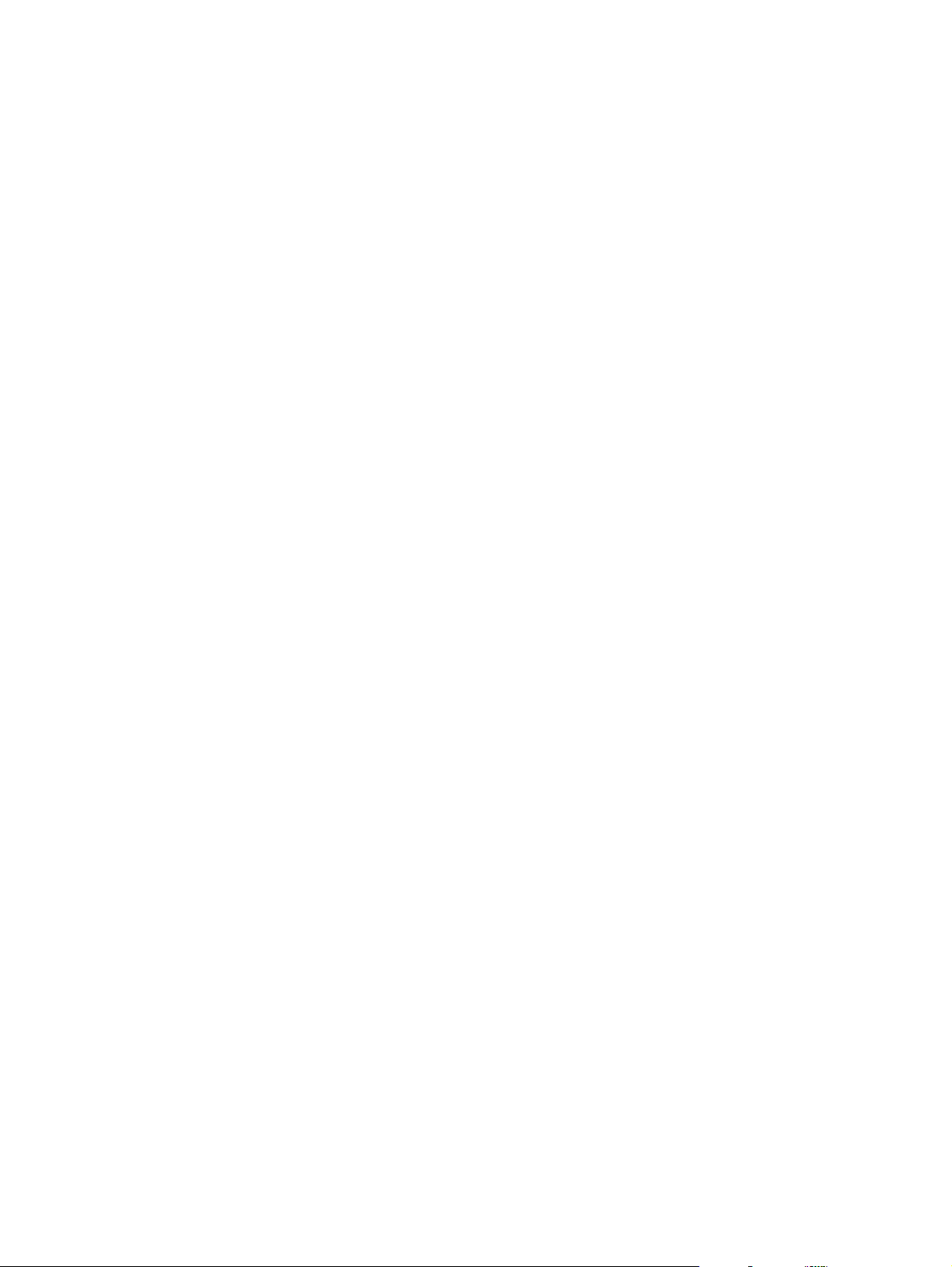
Page 3
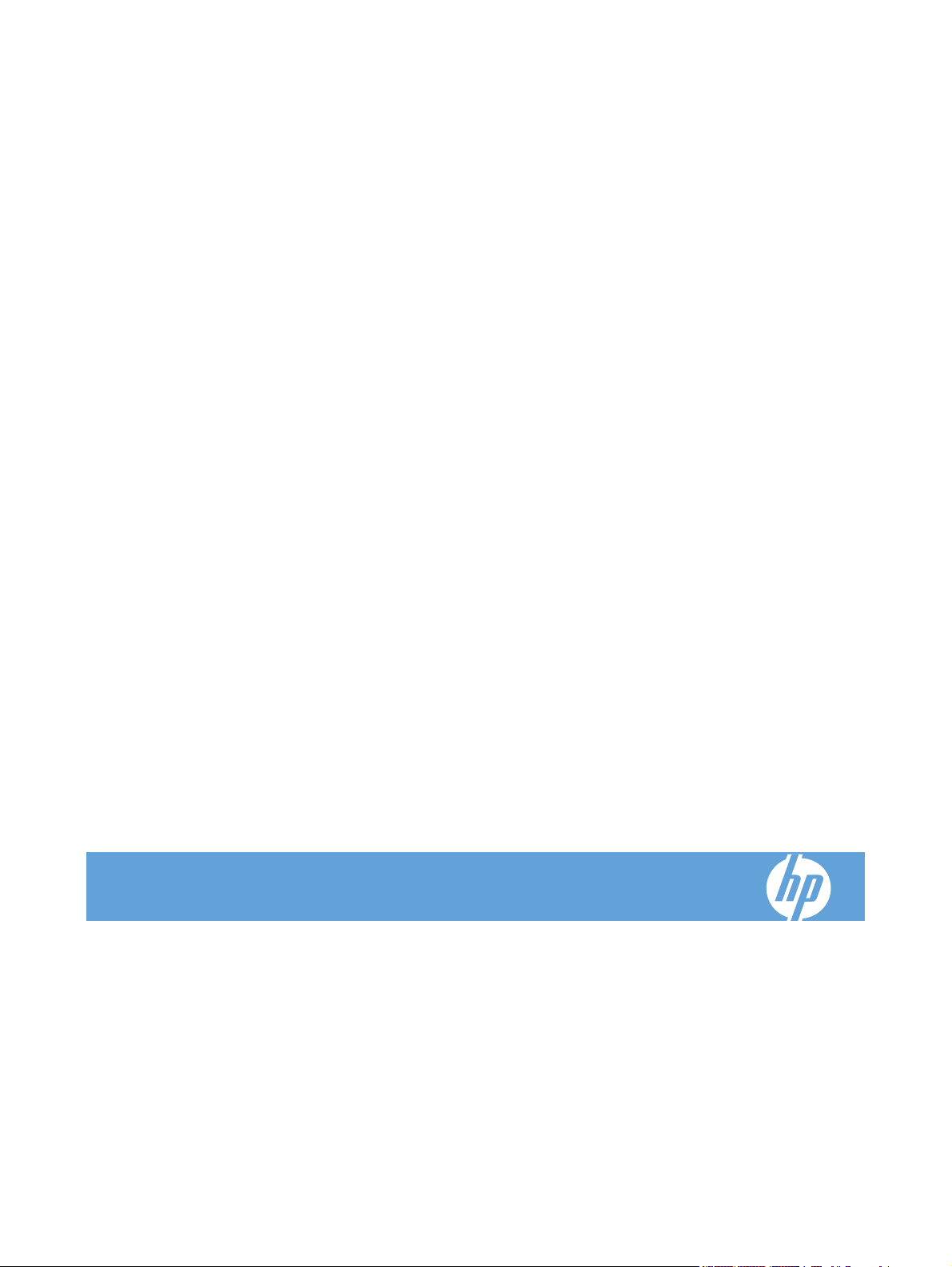
Серия принтеров HP LaserJet Professional
P1100
Руководство пользователя
Page 4
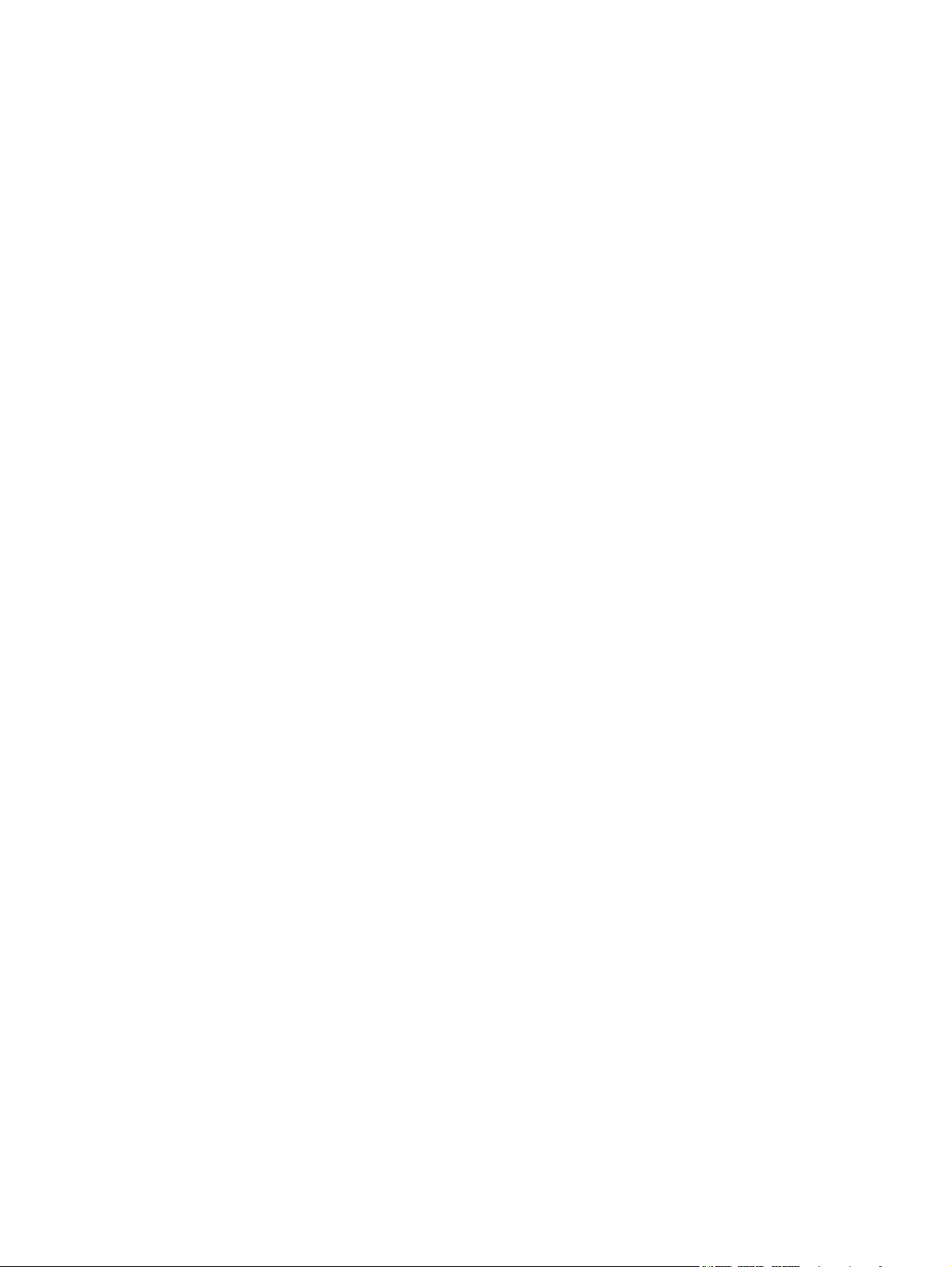
Авторские права и лицензия
© 2010 Copyright Hewlett-Packard
Development Company, L.P.
Копирование, адаптация или перевод без
предварительного письменного
разрешения запрещены, за исключением
случаев, разрешенных законом об
авторских правах.
Информация, содержащаяся в этом
документе, может быть изменена без
предварительного уведомления.
Гарантии на изделия и услуги HP
устанавливаются в специальных
гарантийных положениях, прилагаемых к
таким изделиям и услугам. Ничто из
сказанного в настоящем документе не
должно ис
толковываться
как
дополнительная гарантия. HP не несет
ответственности за технические или
редакторские ошибки или упущения,
содержащиеся в настоящем документе.
Номер изделия: CE651-90964
Edition 1, 3/2010
Информация о товарных знаках
®
, Acrobat® и PostScript® являются
Adobe
зарегистрированными товарными
знаками Adobe Systems Incorporated.
Intel® Core™ является товарным знаком
Intel Corporation в США и других странах/
регионах.
Знаки ENERGY STAR и ENERGY STAR
являются зарегистрированными в США
товарными знаками.
Microsoft®, Windows®, Windows® XP и
Windows Vista® являются
зарегистрированными в США товарными
знаками корпорации Microsoft.
Page 5

Условные обозначения
СОВЕТ: Врезки «совет» содержат полезные советы и ссылки.
ПРИМЕЧАНИЕ. Во врезках «примечание» указываются существенные пояснения к понятиям и
процедурам выполнения заданий.
ПРЕДУПРЕЖДЕНИЕ. Символами предостережения обозначены инструкции, которые следует
выполнять во избежание потерь данных или повреждения устройства.
ВНИМАНИЕ! Символы предупреждения указывают на необходимость соблюдения инструкций,
которые следует выполнять во избежание травм персонала, серьезных потерь данных или
существенных повреждений устройства.
RUWW iii
Page 6
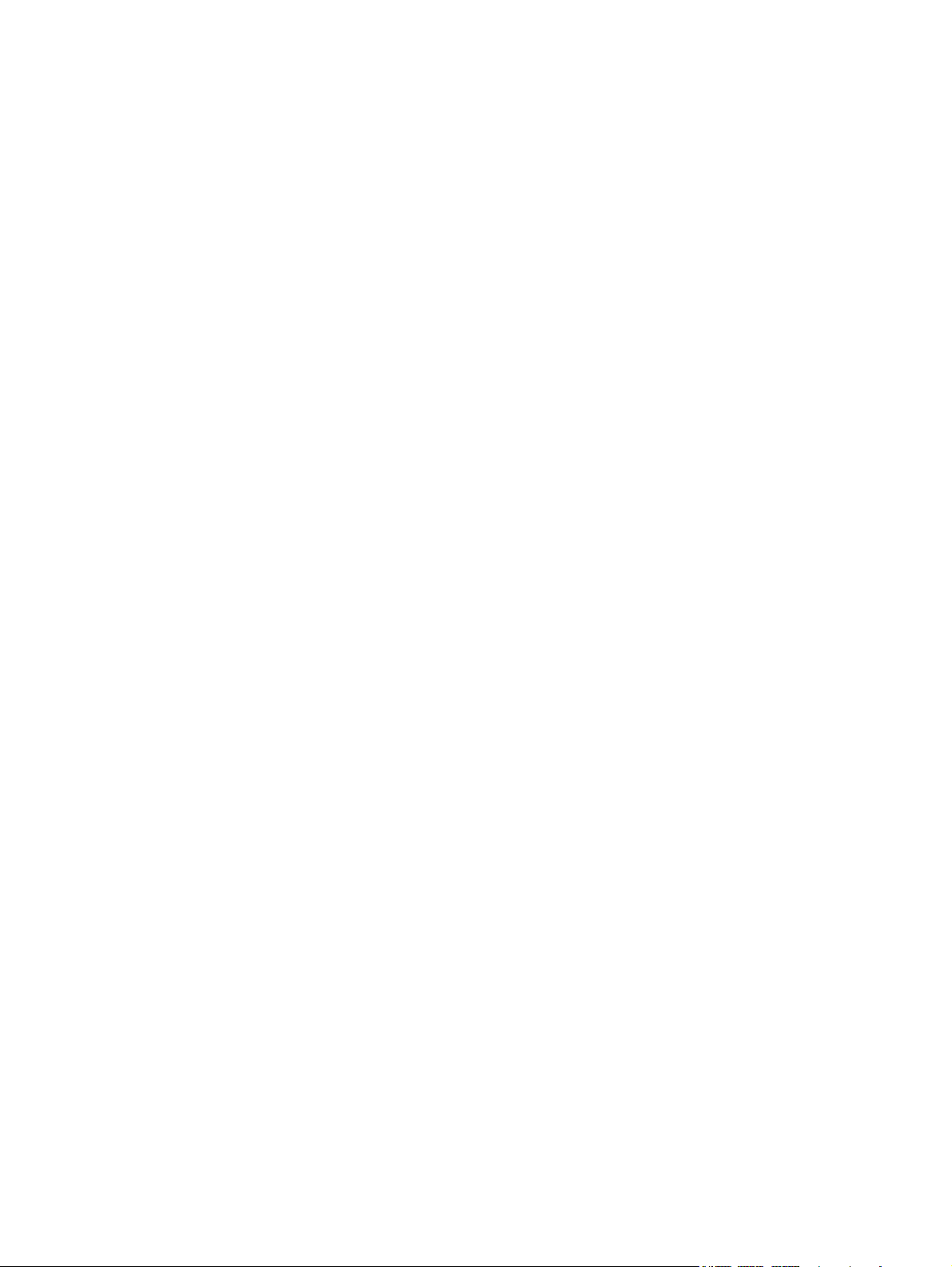
iv Условные обозначения RUWW
Page 7
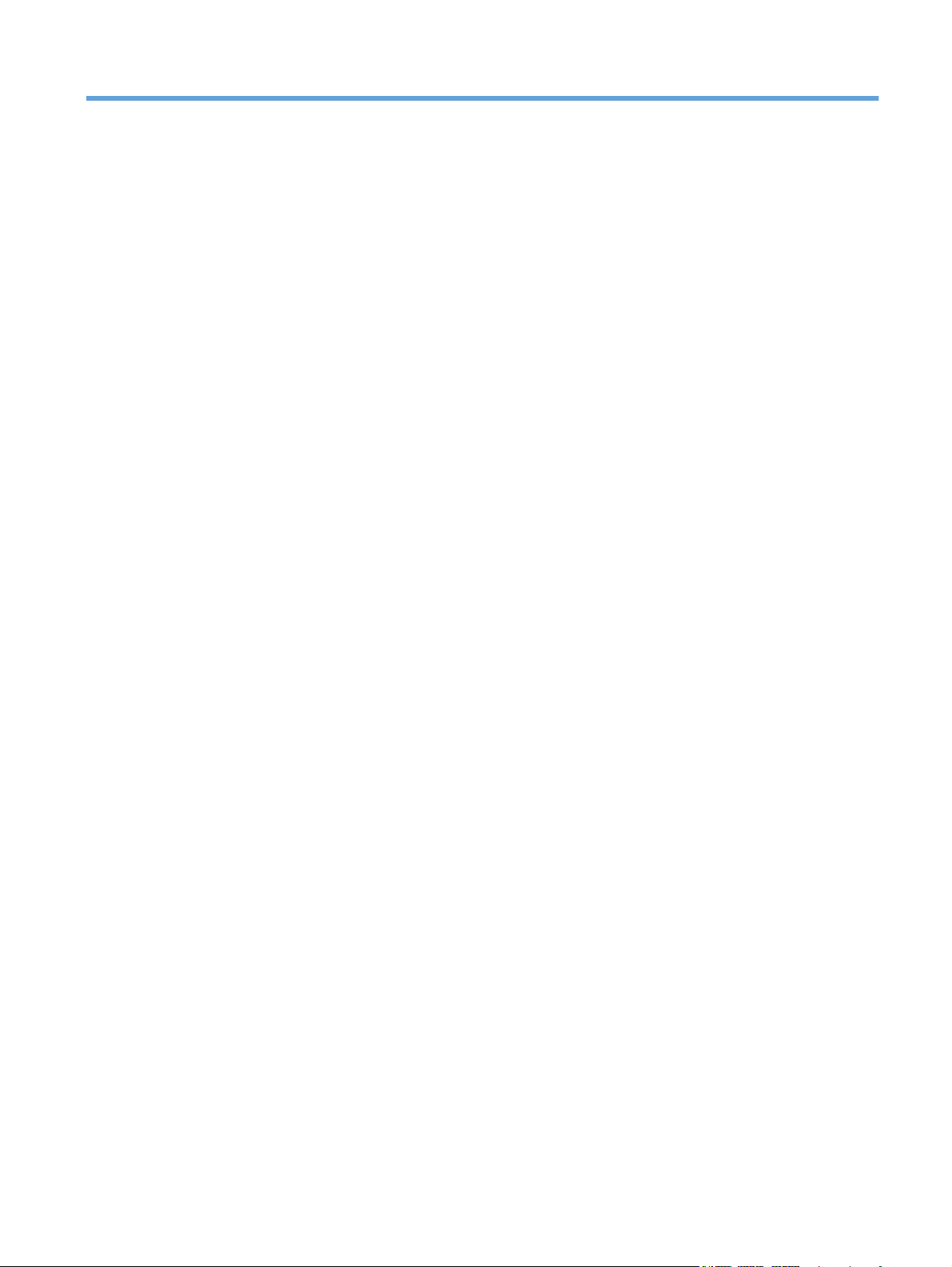
Содержание
1 Основная информация об устройстве
Сравнение изделий ............................................................................................................................ 2
Характеристики условий окружающей среды .................................................................................. 2
Функции изделия ................................................................................................................................ 3
Изображения изделия ........................................................................................................................ 5
Вид спереди-слева ............................................................................................................ 5
Вид сзади ............................................................................................................................ 7
Расположение серийного номера и номера изделия ..................................................... 7
Устройство панели управления ........................................................................................ 8
2 Программное обеспечение для Windows
Поддерживаемые операционные системы семейства Windows .................................................. 12
Поддерживаемые драйверы принтера для ОС Windows .............................................................. 12
Приоритет параметров печати ........................................................................................................ 13
Изменение настроек драйвера принтера для Windows ................................................................ 14
Удаление программного обеспечения для Windows ..................................................................... 15
Для удаления программного обеспечения в ОС Windows используйте утилиту
удаления ........................................................................................................................... 15
Для удаления программного обеспечения используйте Панель управления
Windows ............................................................................................................................ 15
Поддерживаемые функции (только для беспроводных моделей) ............................................... 16
Встроенный Web-сервер ................................................................................................. 16
3 Использование устройства с компьютерами Mac
Программное обеспечение для Mac ............................................................................................... 18
Поддерживаемые операционные системы для Macintosh ........................................... 18
Поддерживаемые драйверы принтера для Macintosh .................................................. 18
Удаление программного обеспечения для Mac ............................................................ 18
Приоритет параметров печати для Mac ........................................................................ 18
Изменить настройки драйвера принтера для Macintosh .............................................. 19
Программное обеспечение для компьютеров Mac ....................................................... 20
Утилита HP Printer для Mac ............................................................................ 20
Поддерживаемые функции для компьютеров Mac (только для беспроводных
моделей) ........................................................................................................................... 20
RUWW v
Page 8
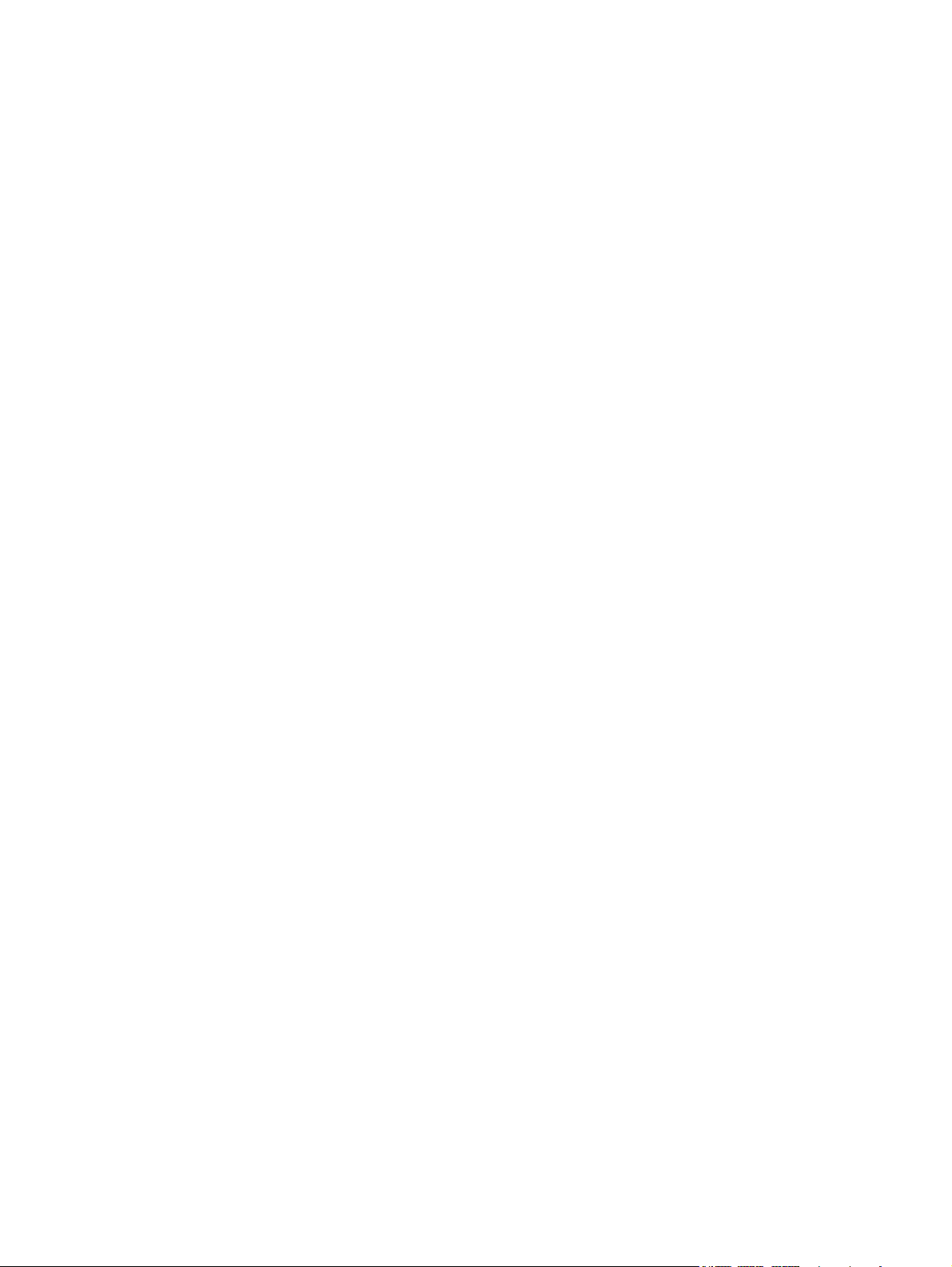
Печать на компьютерах Mac ............................................................................................................ 21
Создавайте и используйте готовые наборы на компьютерах Macintosh .................... 21
Изменение форматов документов или печать документа на бумаге
нестандартного формата ................................................................................................ 21
Печать обложки ................................................................................................................ 21
Печать нескольких страниц на одном листе бумаги (Macintosh) ................................. 22
Двусторонняя печать ....................................................................................................... 22
4 Подключение устройства
Поддерживаемые сетевые операционные системы (только для беспроводных моделей) ....... 26
Подключение через порт USB ......................................................................................................... 27
HP Smart Install ................................................................................................................. 27
Установка с компакт-диска .............................................................................................. 27
Сетевое подключение (только для беспроводных моделей) ....................................................... 28
Поддерживаемые сетевые протоколы ........................................................................... 28
Установка устройства с подключением к беспроводной сети при помощи HP Smart
Install ................................................................................................................................. 28
Установка устройства с подключением к беспроводной сети при помощи
установочного компакт-диска .......................................................................................... 29
Установка программного обеспечения для устройства, подключенного к сети ......... 29
Создание однорангового (компьютер-компьютер) беспроводного подключения ...... 30
Выключение модуля беспроводной связи устройства ................................................. 31
Настройка сетевого устройства ...................................................................................... 31
Встроенный Web-сервер ................................................................................. 20
Печать на обеих сторонах листа бумаги вручную ........................................ 22
Использование программы настройки беспроводной сети ......................... 31
Восстановление параметров беспроводной сети, используемых по
умолчанию ....................................................................................................... 31
Просмотр и изменение сетевых параметров ................................................ 31
Установка или изменение сетевого пароля .................................................. 32
IP-адрес ............................................................................................................ 32
Настройка скорости соединения .................................................................... 32
5 Бумага и носители для печати
Сведения об использовании бумаги и носителей для печати ...................................................... 34
Специальная бумага или рекомендации по использованию носителей для печати .................. 35
Внесите изменения в драйвере принтера, чтобы он соответствовал типу и формату
носителя ............................................................................................................................................ 37
Поддерживаемые размеры бумаги ................................................................................................. 38
Поддерживаемые типы бумаги и емкость лотка ............................................................................ 39
Поддерживаемые типы бумаги и печатных носителей ................................................ 39
Емкость лотков и приемников ......................................................................................... 39
Ориентация бумаги при загрузке в лотки ....................................................................................... 40
Загрузка лотков для бумаги ............................................................................................................. 40
vi RUWW
Page 9
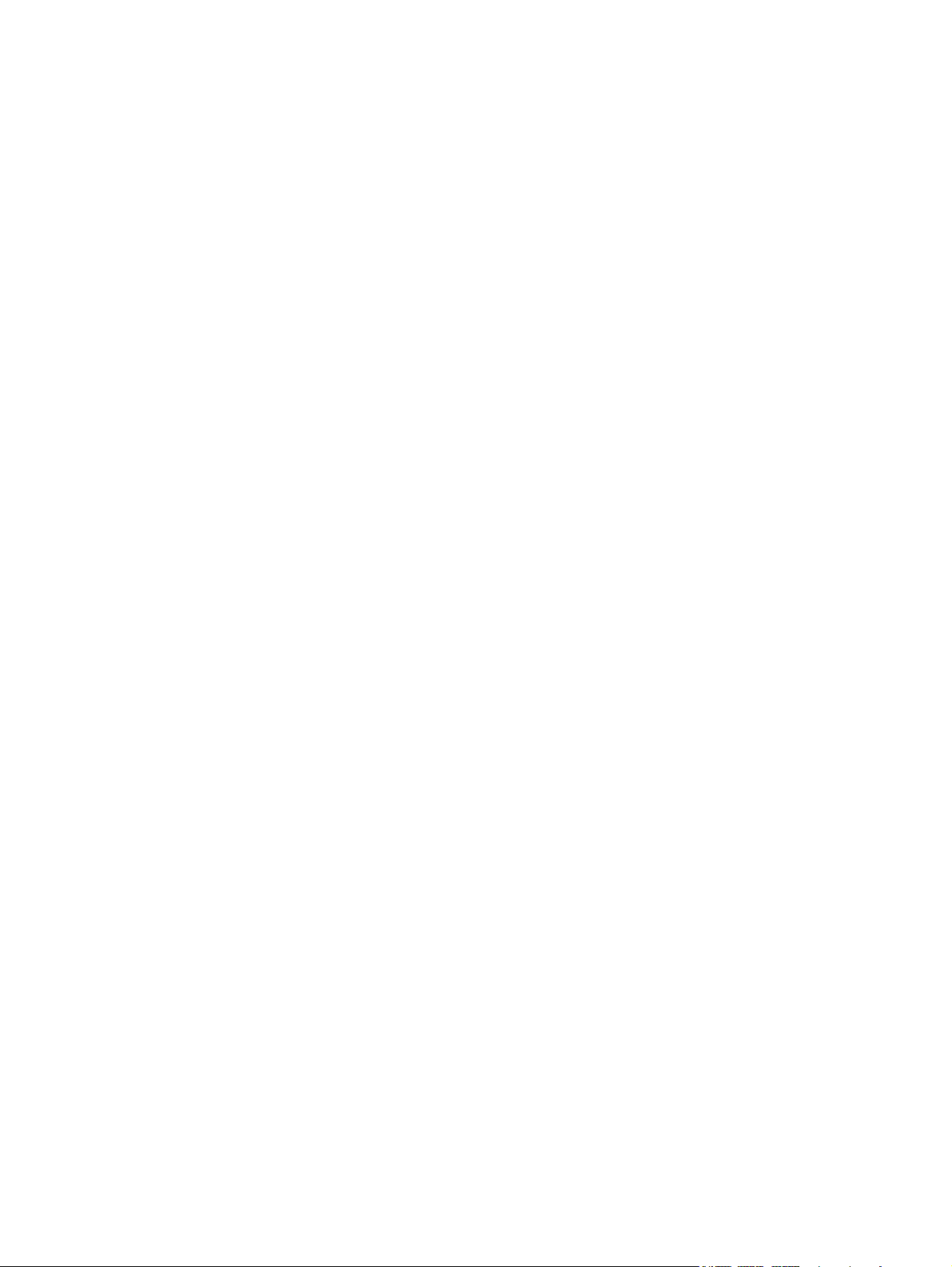
6 Операции печати
Отмена задания печати ................................................................................................................... 44
Печать из Windows ........................................................................................................................... 45
Лоток приоритетной подачи ............................................................................................ 40
Подающий лоток .............................................................................................................. 40
Регулировка лотка для коротких носителей (только базовые
модели) ............................................................................................................ 41
Отмена текущего задания печати с помощью панели управления (только для
беспроводных моделей) .................................................................................................. 44
Остановка текущего задания печати с помощью программного обеспечения ........... 44
Открытие драйвера принтера для Windows .................................................................. 45
Справка о параметрах печати в Windows ...................................................................... 45
Изменение числа печатных копий в Windows ............................................................... 45
Печать цветного текста как черного в Windows ............................................................ 45
Сохранение нестандартных параметров печати для повторного использования в
Windows ............................................................................................................................ 46
Использование готовых наборов заданий печати ........................................ 46
Создание специальных готовых наборов заданий печати .......................... 46
Улучшение качества печати из Windows ....................................................................... 46
Выбор формата страницы .............................................................................. 46
Выбор нестандартного формата страницы .................................. 46
Выбор типа бумаги .......................................................................................... 46
Выбор разрешения печати ............................................................................. 47
Печать первой или последней страницы на другой бумаге в Windows ...................... 47
Масштабирование документа до размера страницы в Windows ................................. 47
Добавление водяного знака к документу в Windows .................................................... 47
Двусторонняя печать из Windows ................................................................................... 48
Печать на обеих сторонах вручную (дуплекс) .............................................. 48
Создание буклета в Windows .......................................................................................... 49
Печать нескольких страниц на листе в Windows ........................................................... 50
Выбор ориентации страницы в Windows ....................................................................... 50
7 Управление и обслуживание устройства
Печать информационных страниц .................................................................................................. 52
Страница конфигурации .................................................................................................. 52
Страница состояния расходных материалов ................................................................ 52
Демонстрационная страница .......................................................................................... 52
Использование встроенного Web-сервера HP (только для беспроводных моделей) ................ 53
Доступ к встроенному Web-серверу HP через сетевое подключение ......................... 53
Разделы встроенного Web-сервера НР ......................................................................... 54
Вкладка «Информация» ................................................................................. 54
Вкладка «Параметры» .................................................................................... 54
Вкладка «Сеть» ............................................................................................... 54
RUWW vii
Page 10
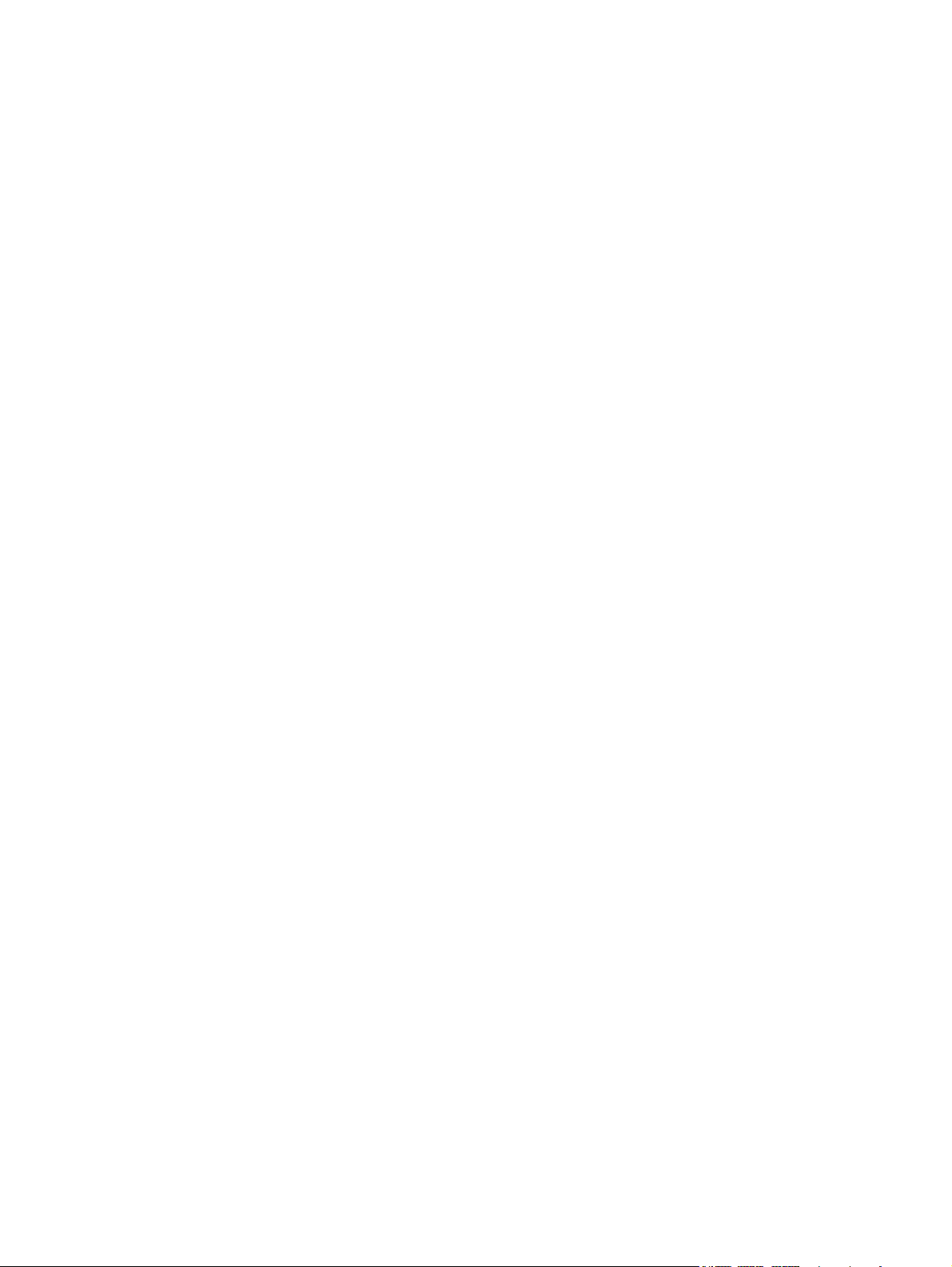
Вкладка «HP Smart Install» ............................................................................. 54
Ссылки .............................................................................................................. 54
Настройки экономичных режимов ................................................................................................... 55
Режим автоматического отключения ............................................................................. 55
Печать в экономичном режиме (EconoMode) ................................................................ 55
Управление расходными материалами и принадлежностями ..................................................... 56
Проверка состояния и заказ расходных материалов ................................................... 56
Хранение картриджа ....................................................................................... 56
Политика компании НР относительно расходных материалов других
производителей ............................................................................................... 56
Горячая линия HP расследования подделок и Web-узел ............................ 56
Переработка расходных материалов ............................................................ 56
Инструкции по замене ..................................................................................................... 57
Распределение тонера ................................................................................... 57
Замена картриджа ........................................................................................... 58
Замена подающего ролика ............................................................................. 61
Замена подающей пластины .......................................................................... 64
Очистка устройства .......................................................................................................................... 67
Очистка подающего ролика ............................................................................................ 67
Очистка тракта прохождения бумаги ............................................................................. 68
Очистка в области картриджа ......................................................................................... 69
Очищение наружной поверхности .................................................................................. 71
Обновления ....................................................................................................................................... 71
8 Устранение неполадок
Устранение неполадок общего характера ...................................................................................... 74
Контрольный список устранения неполадок ................................................................. 74
Факторы, влияющие на производительность устройства ............................................ 75
Интерпретация схем индикаторов панели управления ................................................................ 76
Устранение замятий ......................................................................................................................... 79
Общие причины замятий бумаги .................................................................................... 79
Возможное расположение замятий ................................................................................ 80
Устранение замятий в подающем лотке ........................................................................ 80
Устранение замятий в области выходного лотка .......................................................... 83
Устранение замятий внутри устройства ........................................................................ 85
Устранение повторяющихся случаев замятия бумаги .................................................. 86
Изменение параметра устранения замятий бумаги ..................................................... 86
Устранение проблем, связанных с управлением бумагой ............................................................ 87
Устранение неполадок, связанных с качеством изображения ..................................................... 89
Примеры дефектов изображения ................................................................................... 89
Светлая или блеклая печать .......................................................................... 89
Частички тонера .............................................................................................. 89
Непропечатанные участки .............................................................................. 90
Вертикальные линии ....................................................................................... 90
viii RUWW
Page 11
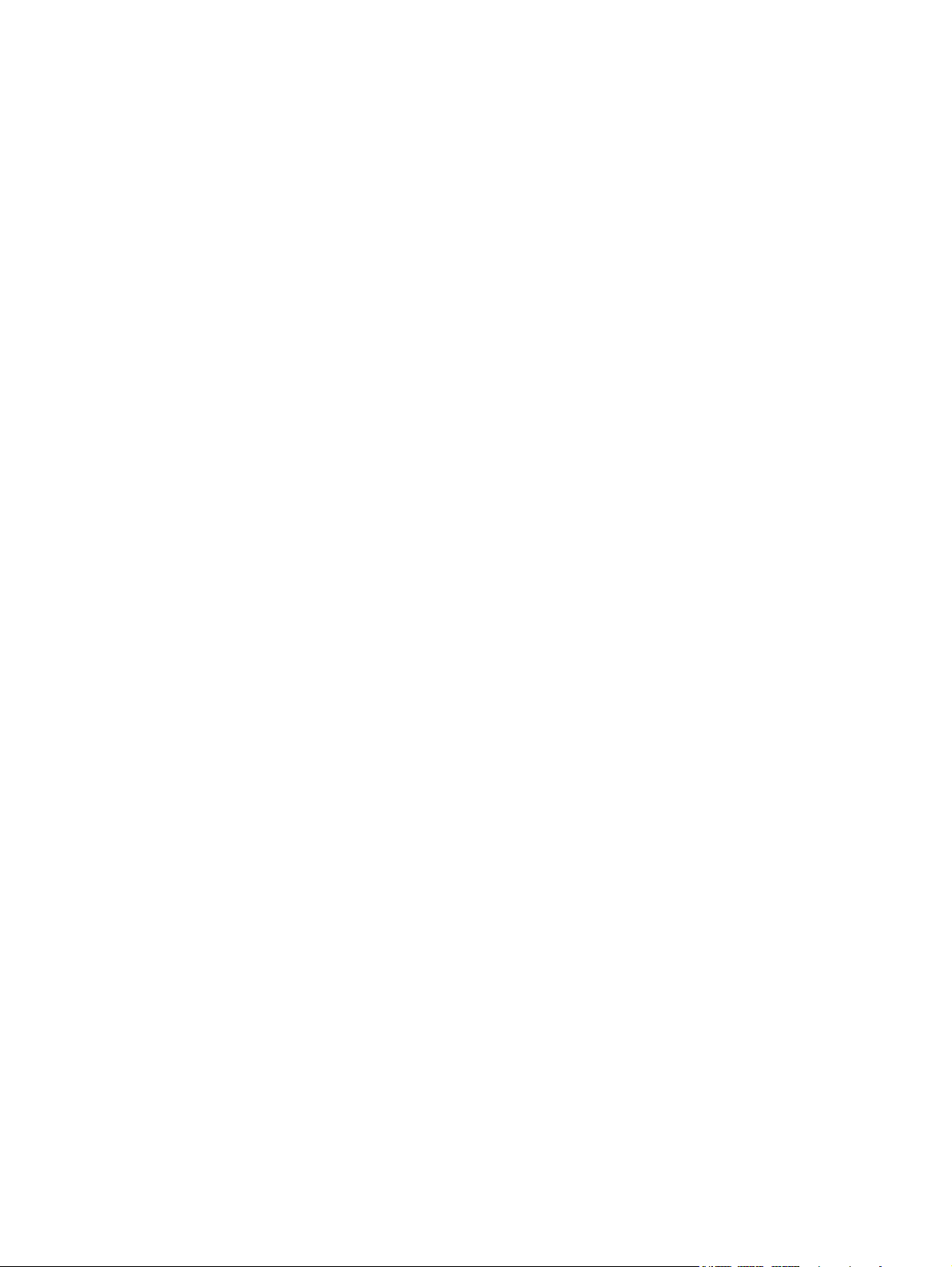
Серый фон ....................................................................................................... 90
Смазывание тонера ........................................................................................ 91
Незакрепление тонера .................................................................................... 91
Повторяющиеся вертикальные дефекты ...................................................... 91
Искажение формы символов .......................................................................... 92
Перекос изображения на странице ................................................................ 92
Скручивание или волны .................................................................................. 92
Складки или морщины .................................................................................... 93
Следы тонера вокруг контуров ....................................................................... 93
Влага ................................................................................................................ 94
Оптимизация и улучшение качества изображения ....................................................... 95
Изменение плотности печати ......................................................................... 95
Устранение неполадок, связанных с производительностью ........................................................ 96
Решение проблем с подключением ................................................................................................ 98
Устранение проблем, связанных с прямым подключением ......................................... 98
Устранение неполадок беспроводной связи ................................................................. 98
Устранение проблем программного обеспечения ....................................................................... 100
Устранение распространенных неисправностей при работе в ОС Windows ........... 100
Устранение распространенных неисправностей при работе на компьютерах
Macintosh ........................................................................................................................ 101
Приложение А Расходные материалы и дополнительные принадлежности
Заказ комплектующих, дополнительных принадлежностей и расходных материалов ............ 106
Коды изделий .................................................................................................................................. 106
Дополнительные принадлежности для управления бумагой ..................................... 106
Картриджи ....................................................................................................................... 106
Кабели и интерфейсы .................................................................................................... 106
Приложение Б Обслуживание и поддержка
Ограниченная гарантия компании Hewlett-Packard ..................................................................... 108
Premium Protection Warranty HP: Обязательство ограниченной гарантии на картридж
печати LaserJet ............................................................................................................................... 110
Лицензионное соглашение с конечным пользователем ............................................................. 111
Гарантийная служба самостоятельного ремонта покупателем ................................................. 114
Поддержка заказчиков ................................................................................................................... 114
Повторная упаковка устройства .................................................................................................... 115
Приложение В Характеристики
Физические характеристики ........................................................................................................... 118
Потребляемая мощность, электрические характеристики и акустическая эмиссия ................ 118
Требования к условиям окружающей среды ................................................................................ 118
RUWW ix
Page 12
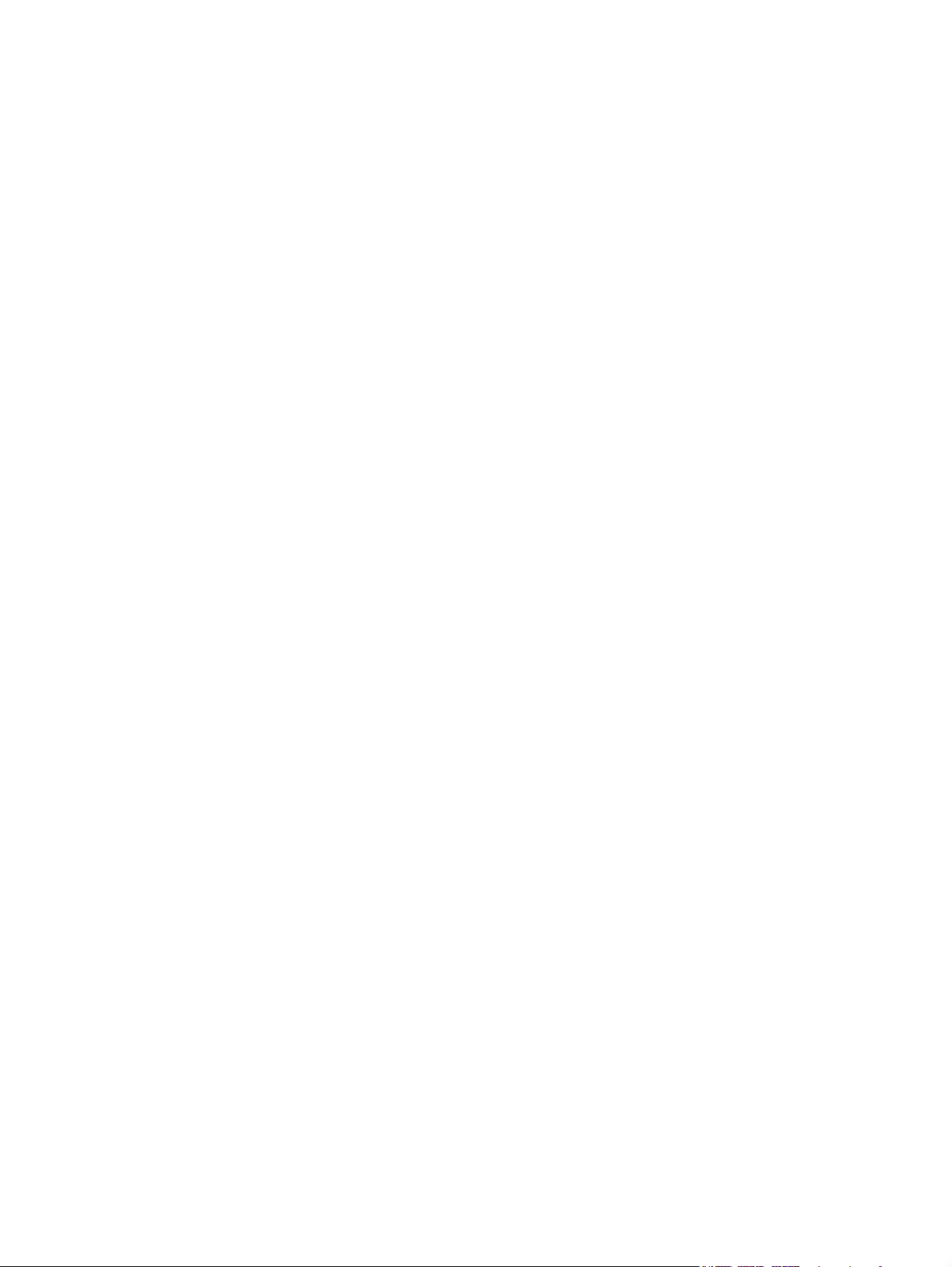
Приложение Г Регламентирующая информация
Правила FCC .................................................................................................................................. 120
Программа поддержки экологически чистых изделий ................................................................. 121
Защита окружающей среды .......................................................................................... 121
Образование озона ........................................................................................................ 121
Потребление электроэнергии ....................................................................................... 121
Расход тонера ................................................................................................................ 121
Использование бумаги .................................................................................................. 121
Пластмассовые материалы .......................................................................................... 121
Расходные материалы для печати HP LaserJet .......................................................... 121
Инструкции для возврата и переработки ..................................................................... 122
США и Пуэрто-Рико ....................................................................................... 122
Возврат нескольких элементов (нескольких картриджей) ......... 122
Возврат одного картриджа ........................................................... 122
Доставка ........................................................................................ 122
Возврат картриджей для потребителей за пределами США ..................... 123
Бумага ............................................................................................................................. 123
Ограничения для материалов ....................................................................................... 123
Утилизация использованного оборудования частными пользователями в странах/
регионах Европейского Союза ...................................................................................... 123
Химические вещества ................................................................................................... 123
Таблица безопасности материалов (MSDS) ................................................................ 123
Дополнительная информация ...................................................................................... 124
Декларация о соответствии (базовые модели) ............................................................................ 125
Декларации о соответствии (беспроводные модели) ................................................................. 126
Положения о безопасности ........................................................................................................... 127
Лазерная безопасность ................................................................................................. 127
Правила DOC для Канады ............................................................................................ 127
Заявление VCCI (Япония) ............................................................................................. 127
Инструкции относительно кабеля питания .................................................................. 127
Правила для шнуров питания (Япония) ....................................................................... 127
Директива EMC (Корея) ................................................................................................. 128
Заявление о лазерной безопасности (Финляндия) ..................................................... 129
Заявление GS (Германия) ............................................................................................. 129
Таблица веществ (Китай) .............................................................................................. 130
Дополнительные положения для беспроводных устройств ....................................................... 131
Положение о соответствии требованиям FCC - США ................................................ 131
Положения для Австралии ............................................................................................ 131
Положение для Бразилии (ANATEL) ............................................................................ 131
Положения для Канады ................................................................................................. 131
Регламентирующая информация для Европейского Союза (ЕС) .............................. 131
Примечание для использования во Франции .............................................................. 132
Примечание для использования в России ................................................................... 132
Положение для Кореи ................................................................................................... 132
x RUWW
Page 13
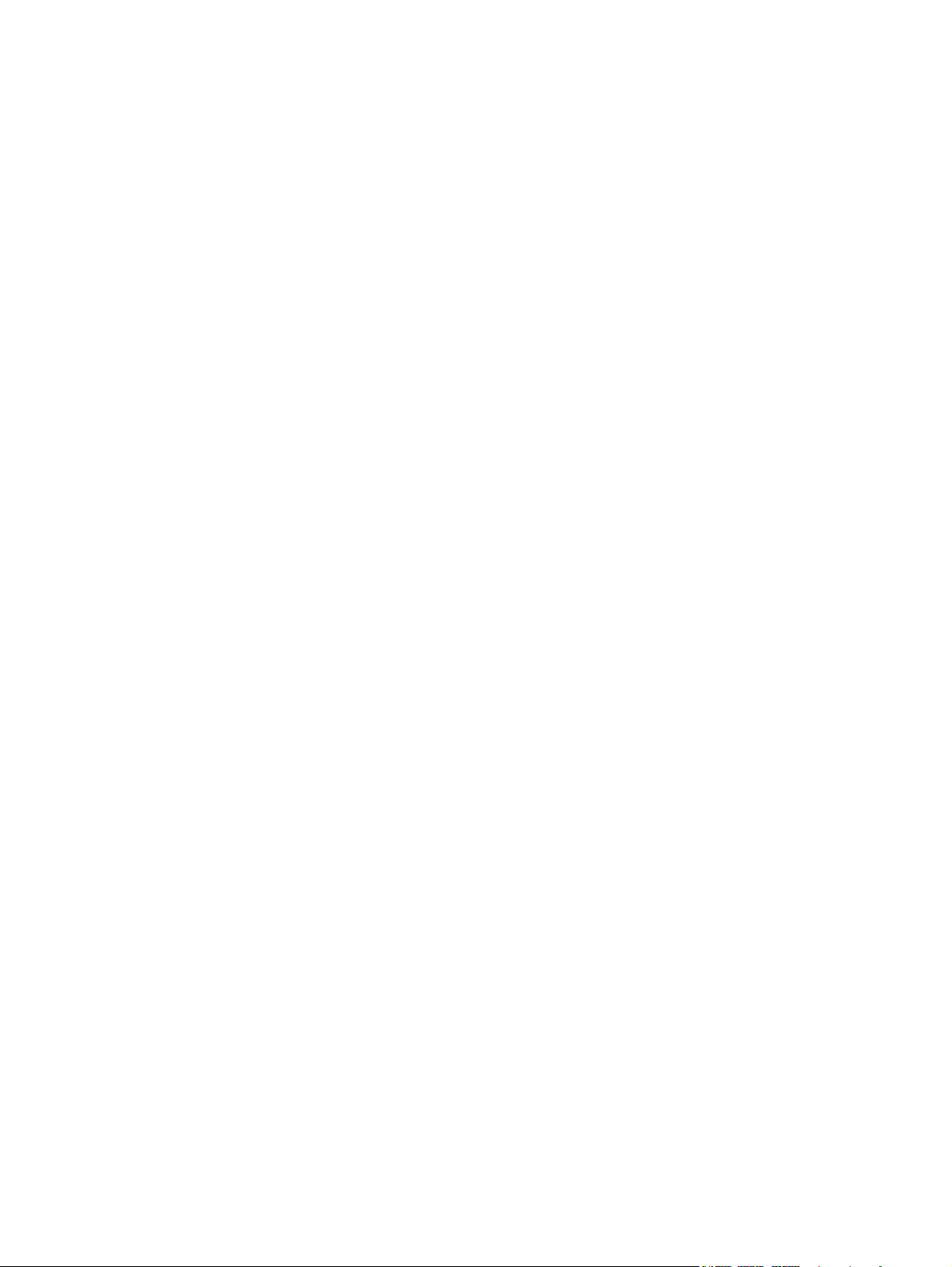
Положения для Тайваня ................................................................................................ 132
Указатель ........................................................................................................................................................ 133
RUWW xi
Page 14
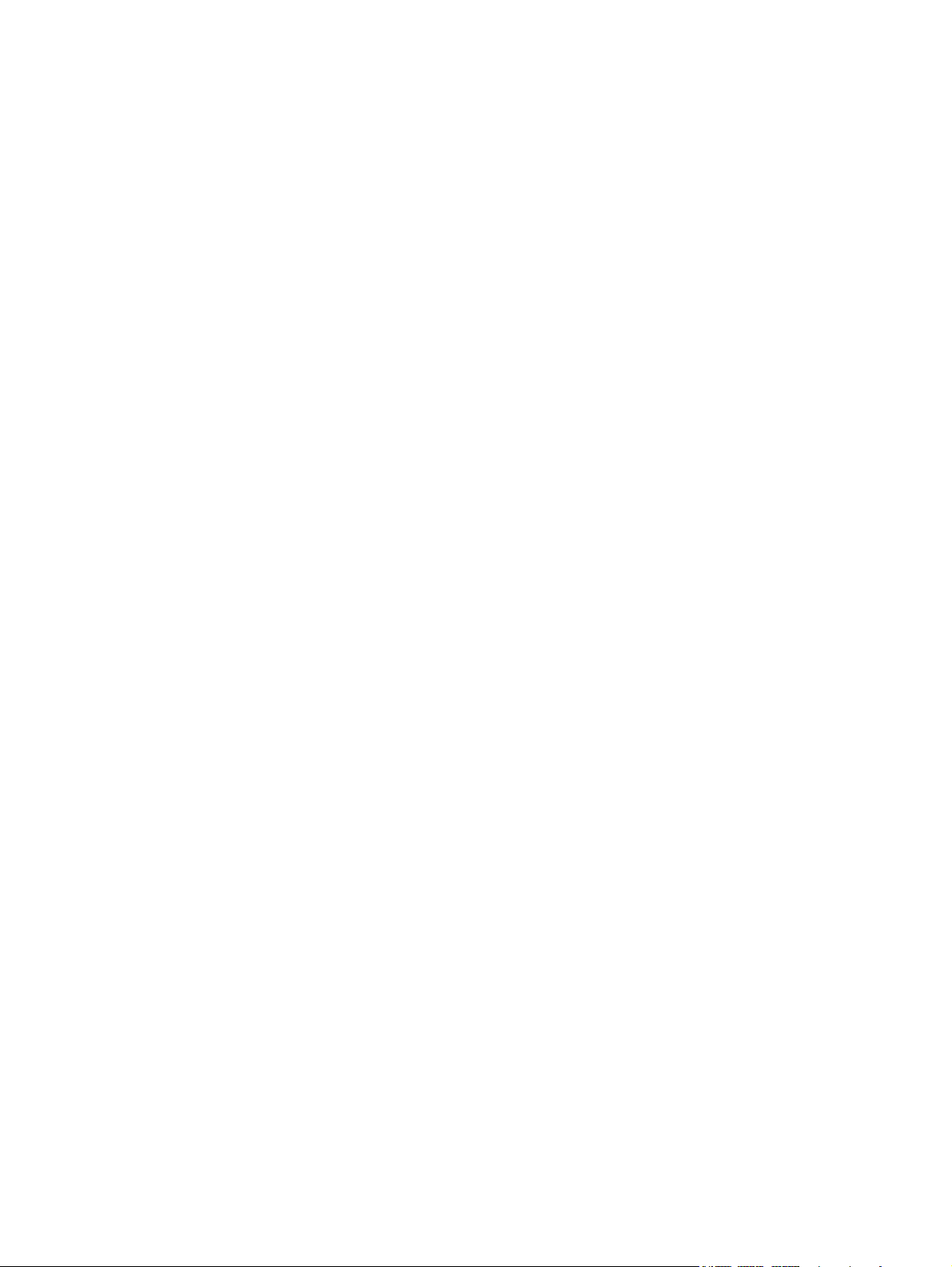
xii RUWW
Page 15
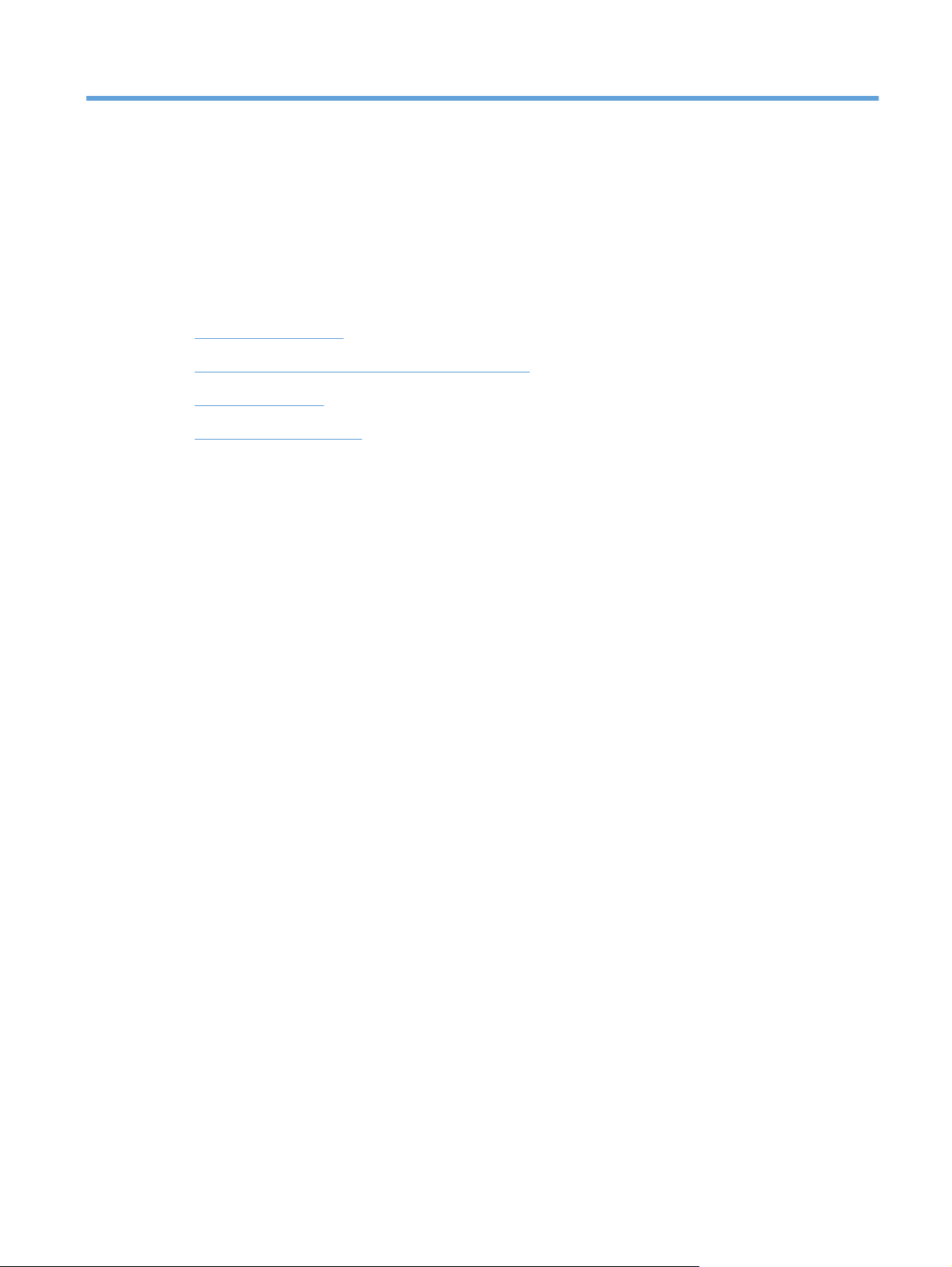
1 Основная информация об устройстве
Сравнение изделий
●
Характеристики условий окружающей среды
●
Функции изделия
●
Изображения изделия
●
RUWW 1
Page 16
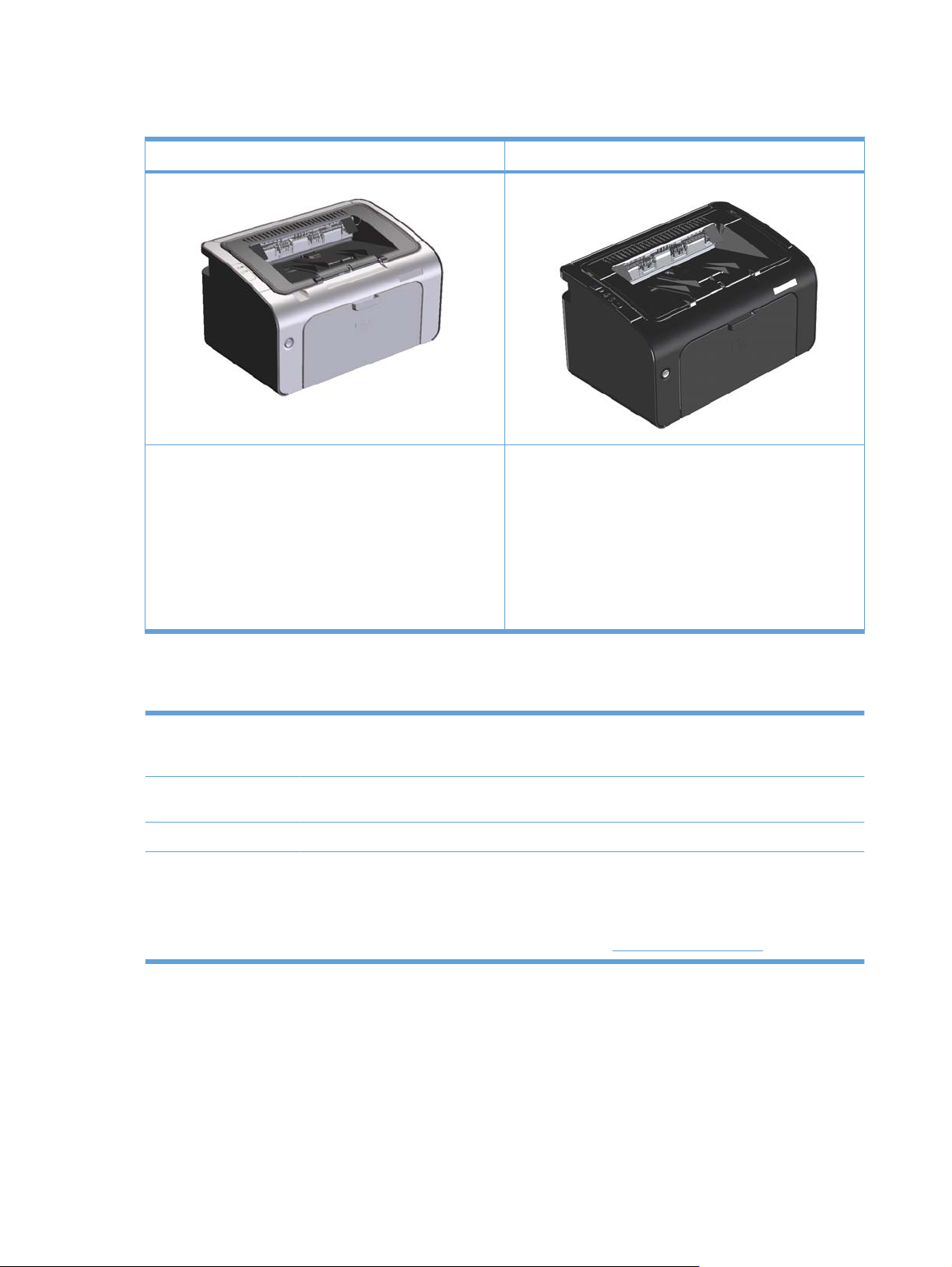
Сравнение изделий
Серия принтеров HP LaserJet Professional P1100 Серия принтеров HP LaserJet Professional P1100w
Скорость печати: До 18 страниц формата A4 в
●
минуту (стр./мин), 19 страниц формата Letter в минуту
Лоток: подающий лоток на 150 листов
●
Возможности подключения: Порт Hi-Speed USB 2.0
●
Двусторонняя печать: Двусторонняя печать
●
вручную (с использованием драйвера принтера)
Скорость печати: 18 страниц формата A4 в минуту
●
(стр./мин), 19 страниц формата Letter в минуту
Лотки: Основной подающий лоток на 150 страниц и
●
лоток приоритетной подачи на 10 страниц
Возможности подключения: Порт Hi-Speed USB 2.0
●
и беспроводная сеть стандарта 802.11b/g
Двусторонняя печать: Двусторонняя печать
●
вручную (с использованием драйвера принтера)
Характеристики условий окружающей среды
Вторичное
использование
материалов
Экономия
электроэнергии
Двусторонняя печать Экономия бумаги благодаря наличию двусторонней печати в ручном режиме
Функция HP Smart Web
Printing
Сократите ущерб, используя бумагу, изготовленную из макулатуры.
Утилизируйте картриджи печати, используя способы их возврата в компанию HP.
Экономия электроэнергии благодаря наличию функции автоматического отключения
устройства.
Функция HP Smart Web Printing предназначена для выбора, хранения и организации
текстовых и графических документов, сохраненных с разных веб-страниц. Функция
позволяет редактировать распечатывать сохраненные документы. Данная функция
обеспечивает печать только необходимой вам информации, снижая расход бумаги.
Загрузить HP Smart Web Printing можно по адресу:
www.hp.com/go/smartweb.
2 Глава 1 Основная информация об устройстве RUWW
Page 17
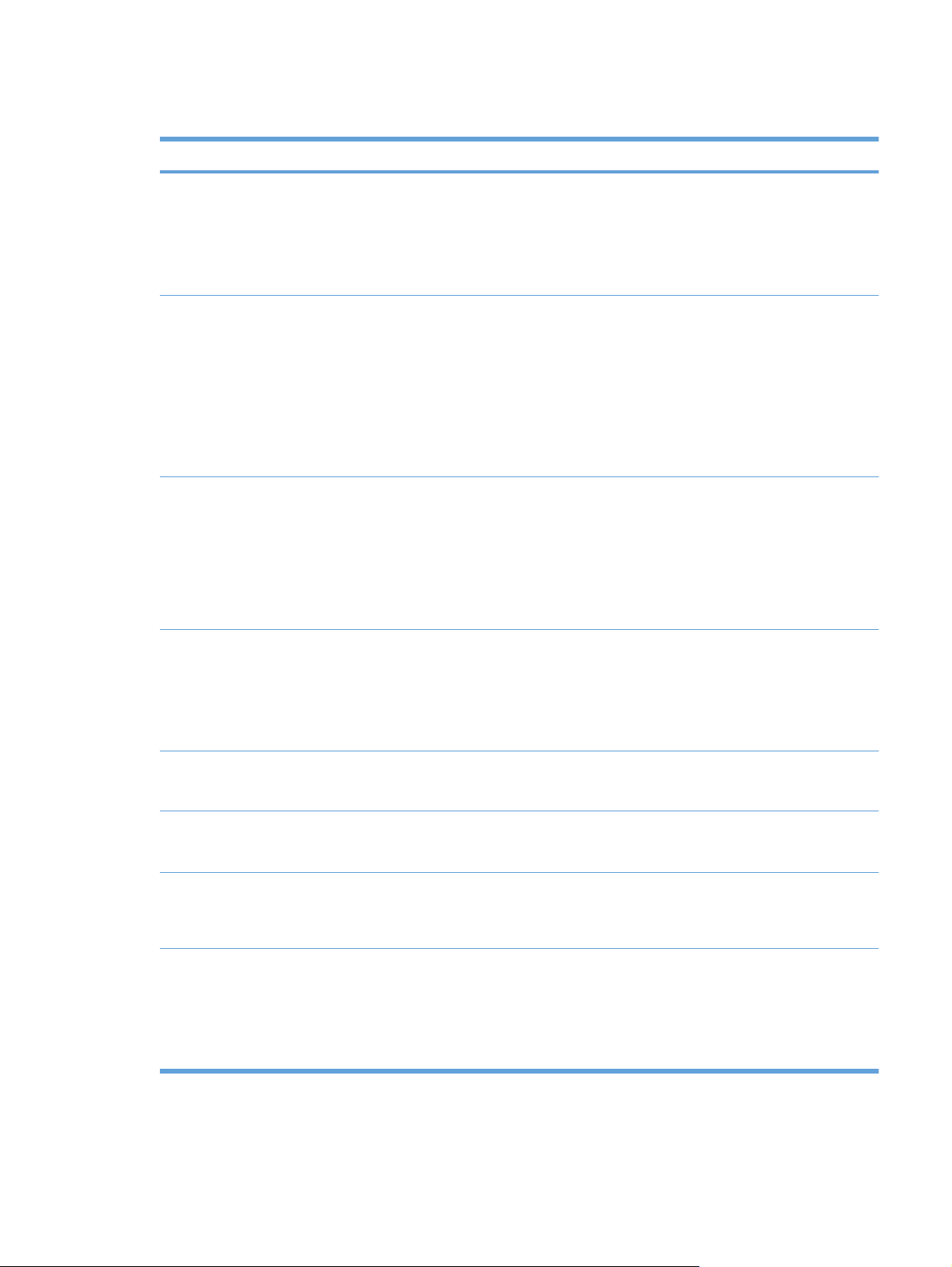
Функции изделия
Преимущества Поддерживаемые функции
Отличное качество
печати
Поддерживаемые
операционные
системы
Простота
использования
Настраиваемая
обработка бумаги
Подлинный картридж HP.
●
Параметр FastRes 600 обеспечивает фактическое качество печати 600 точек на дюйм.
●
Параметр FastRes 1200 обеспечивает фактическое качество печати 1200 точек на
дюйм.
Настраиваемые параметры для оптимизации качества печати.
●
Windows Vista (32-разрядная и 64-разрядная)
●
Windows XP (32-разрядная и 64-разрядная)
●
Windows 7
●
Windows Server 2003 (32-разрядная и 64-разрядная)
●
Windows Server 2008 (32-разрядная и 64-разрядная)
●
Mac OS X v10.4, v10.5 и v10.6
●
Функция HP Smart Install выполняет установку программного обеспечения при
●
подключении USB-кабеля между устройством и компьютером, на котором установлена
ОС Windows.
Простота установки картриджа.
●
Удобный доступ к картриджу и тракту подачи бумаги через дверцу доступа к картриджу.
●
Лоток для бумаги регулируется одной рукой.
●
Лоток приоритетной подачи на 10 страниц (только для беспроводных моделей).
●
Подающий лоток на 150 страниц (бумага плотностью 75 г/м
●
Выходной лоток на 125 страниц (бумага плотностью 75 г/м
●
2
).
2
).
Интерфейсные
соединения
Энергосбережение
Экономичная печать
Управление
расходными
материалами
Двусторонняя печать вручную.
●
Порт Hi-Speed USB 2.0
●
Порт Hi-Speed USB 2.0 и беспроводная сеть стандарта 802.11b/g
●
По истечении заданного пользователем промежутка времени функция Auto-Off
●
автоматически отключает электропитание, снижая потребление энергии при простоях
устройства.
Функция печати n страниц на листе (печать нескольких страниц на листе) и функция
●
двусторонней печати в ручном режиме позволяют сэкономить бумагу.
Режим EconoMode драйвера принтера обеспечивает экономию тонера.
●
Аутентификация оригинальных картриджей для принтеров HP.
●
Упрощенная процедура заказа расходных материалов.
●
На странице состояния расходных материалов отображается уровень оставшегося в
●
картридже тонера. Страница и индикаторы доступны только для расходных
материалов HP.
RUWW Функции изделия 3
Page 18
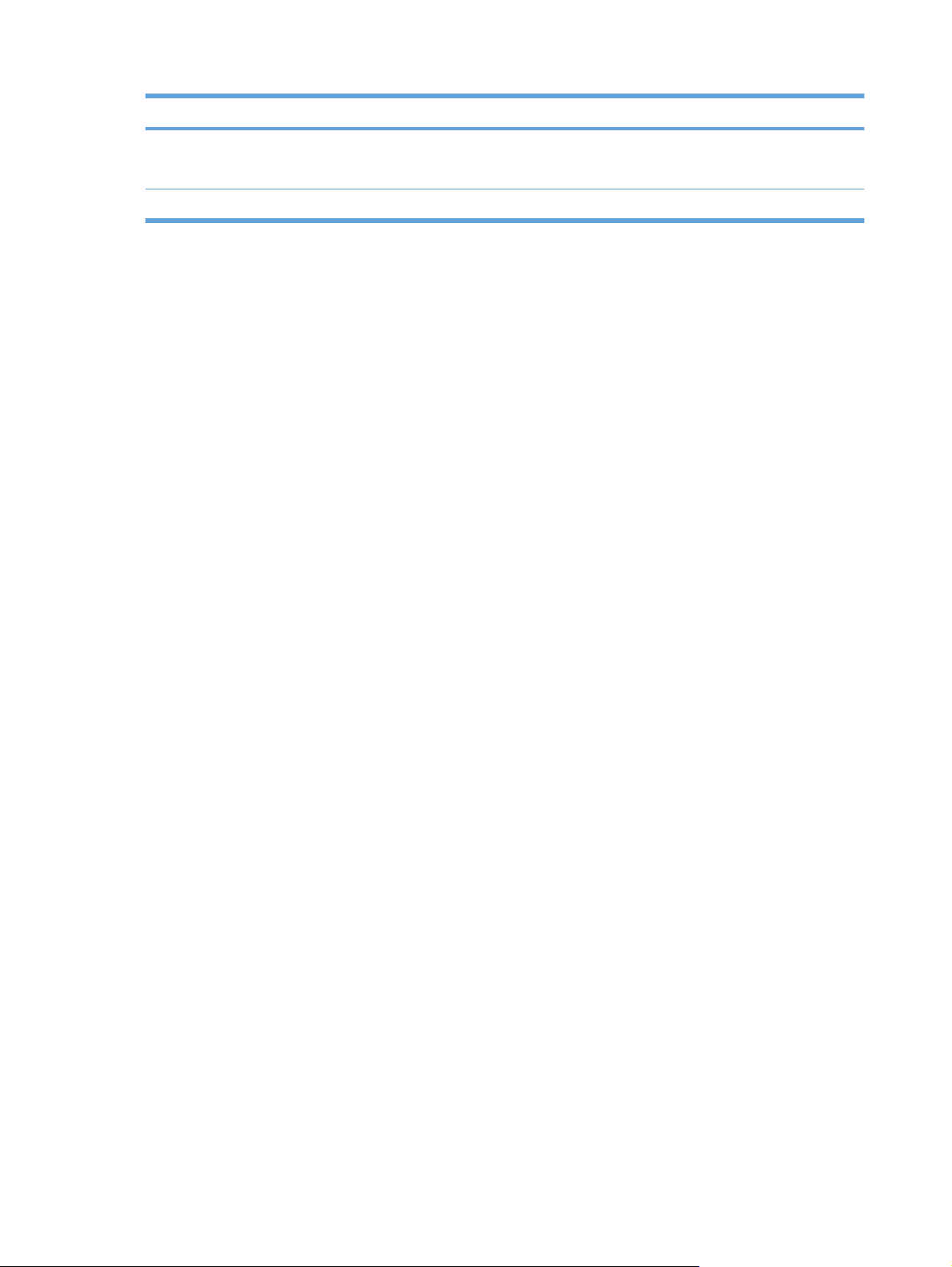
Преимущества Поддерживаемые функции
Доступность
Безопасность
Онлайн-руководство пользователя, совместимое с программами для чтения на экране.
●
Все дверцы и крышки открываются одной рукой.
●
Слот замка Kensington на задней панели изделия.
●
4 Глава 1 Основная информация об устройстве RUWW
Page 19
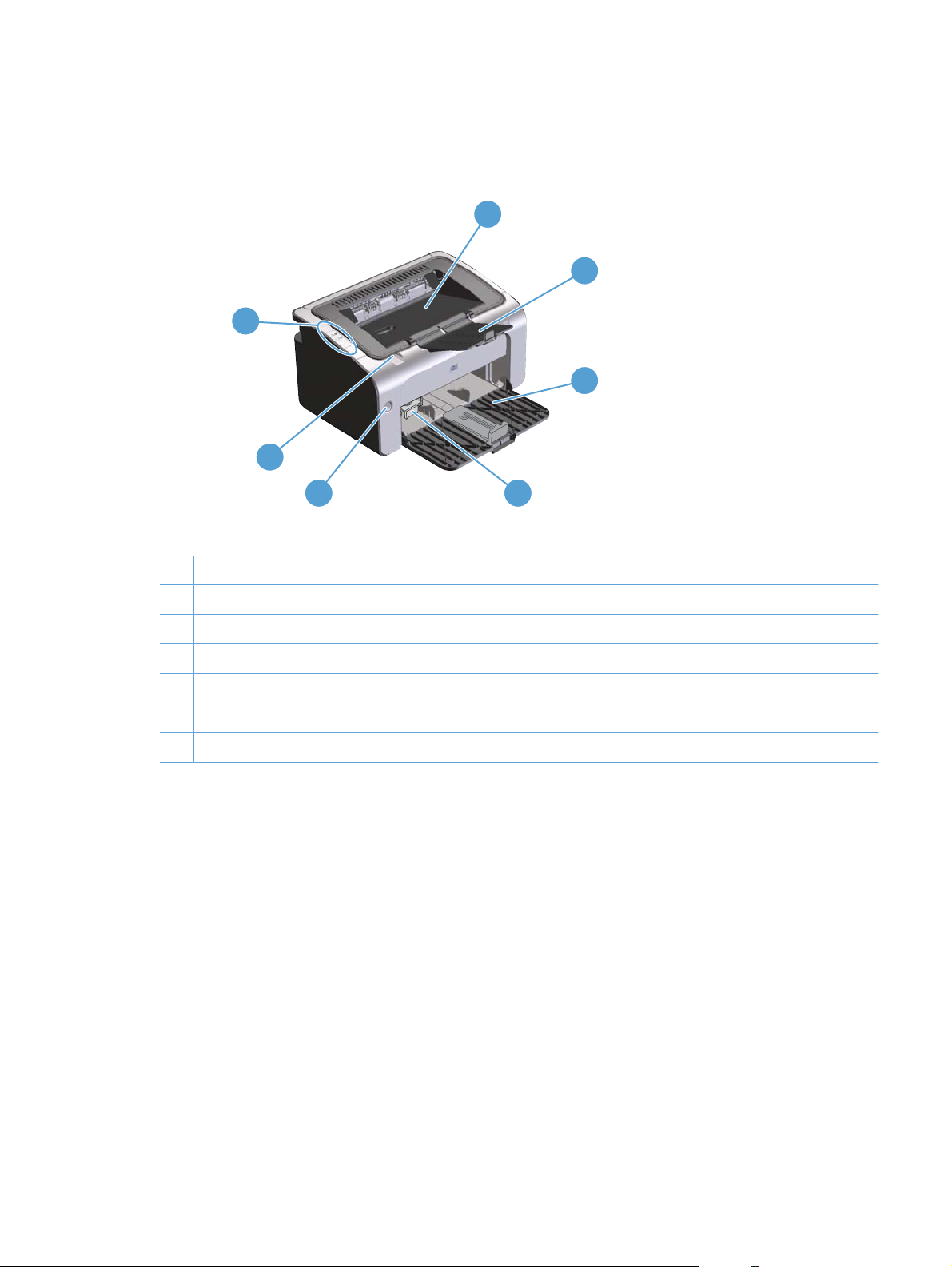
Изображения изделия
Вид спереди-слева
7
6
1
2
3
5
Таблица 1-1 Серия принтеров HP LaserJet Professional P1100
1 Выходной приемник
2 Складывающийся удлинитель выходного лотка
3 Подающий лоток
4 Удлинитель для короткого носителя
5 Клавиша питания
6 Язычок для открытия дверцы картриджа принтера
7 Панель управления
4
RUWW Изображения изделия 5
Page 20
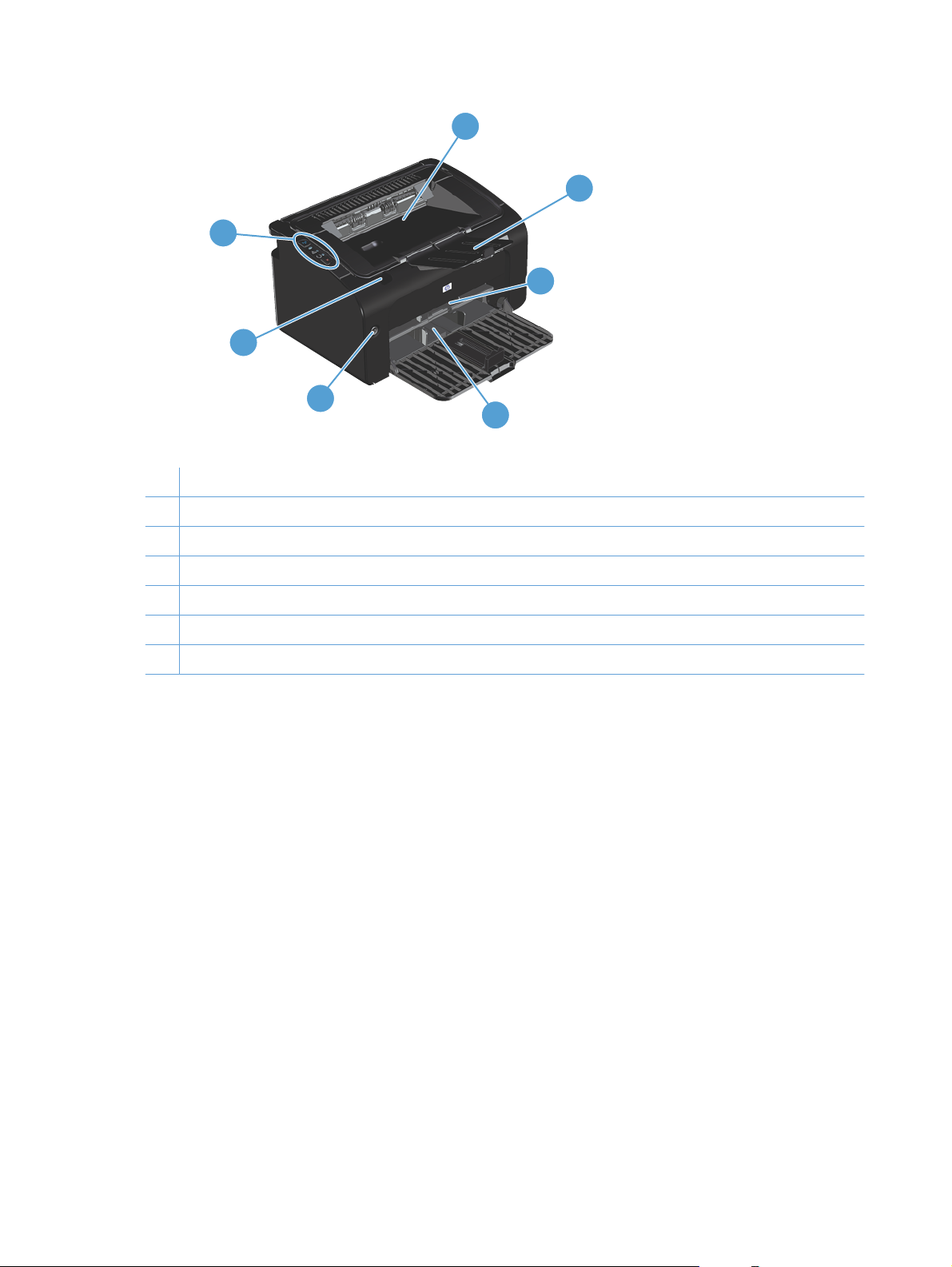
1
2
7
3
6
5
4
Таблица 1-2 Серия принтеров HP LaserJet Professional P1100w
1 Выходной приемник
2 Складывающийся удлинитель выходного лотка
3 Лоток приоритетной подачи
4 Основной подающий лоток
5 Клавиша питания
6 Язычок для открытия дверцы картриджа принтера
7 Панель управления
6 Глава 1 Основная информация об устройстве RUWW
Page 21

Вид сзади
1
3
2
1 Порт USB
2 Разъем питания
3 Замок Kensington
Расположение серийного номера и номера изделия
Наклейка с номером изделия и серийным номером находится на задней панели изделия.
RUWW Изображения изделия 7
Page 22
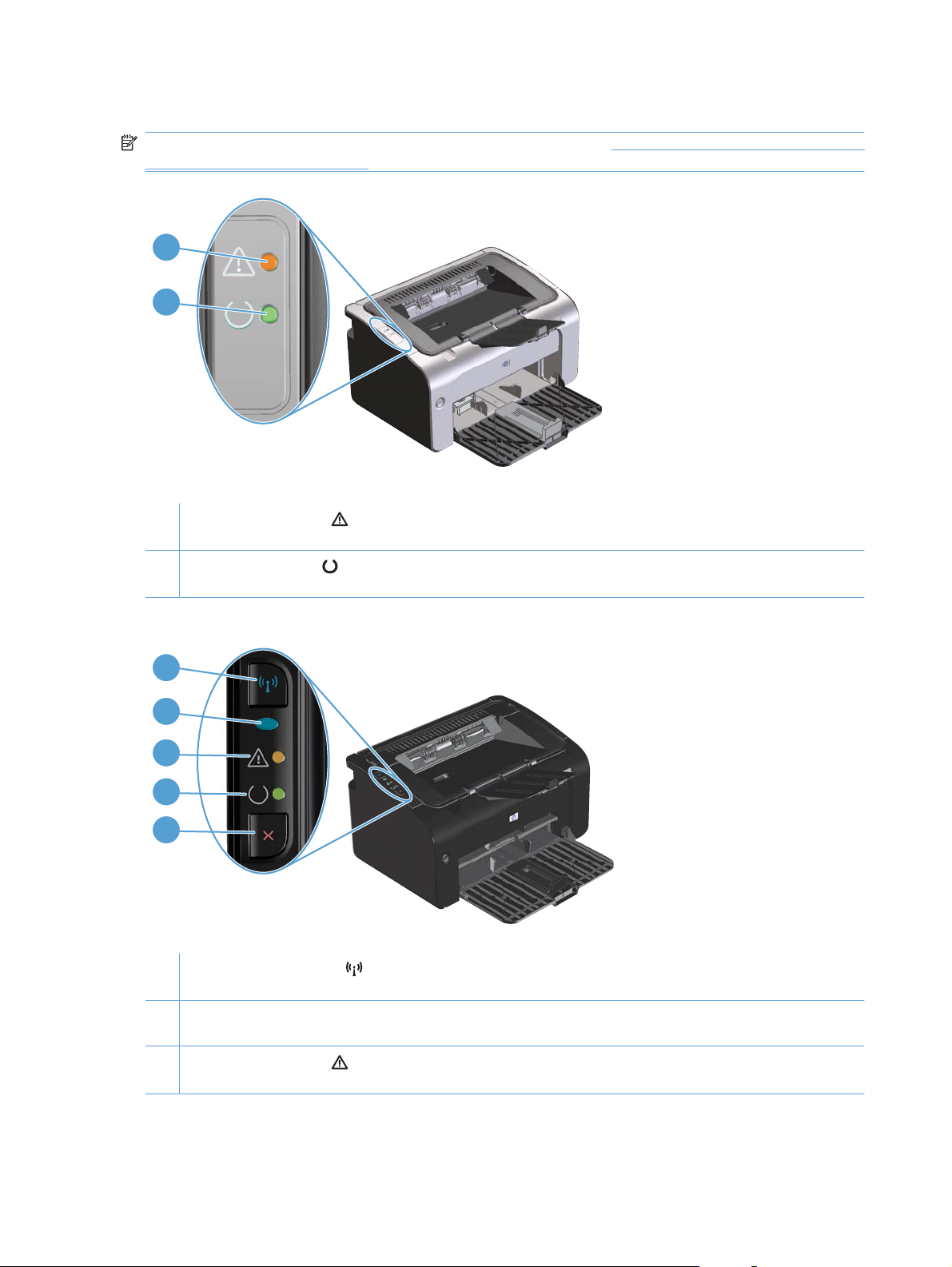
Устройство панели управления
ПРИМЕЧАНИЕ. Описание схемы индикаторов см. в разделе Интерпретация схем индикаторов
панели управления на стр. 76.
1
2
Таблица 1-3 Серия принтеров HP LaserJet Professional P1100
1 Индикатор «Внимание» : загорается, если открыта дверца картриджа принтера или имеются другие
неисправности.
2 Индикатор готовности : индикатор загорается, если устройство готово к печати. При обработке данных
индикатор будет мигать.
1
2
3
4
5
Таблица 1-4 Серия принтеров HP LaserJet Professional P1100w
1 Кнопка беспроводной сети : нажмите данную кнопку для поиска беспроводной сети. Данная кнопка также
используется для включения и отключения беспроводного соединения.
2 Индикатор беспроводной сети: при поиске беспроводной сети индикатор будет мигать. При наличии подключения
к беспроводной сети индикатор будет гореть непрерывно.
3 Индикатор «Внимание» : загорается, если открыта дверца картриджа принтера или присутствуют другие
неисправности.
8 Глава 1 Основная информация об устройстве RUWW
Page 23
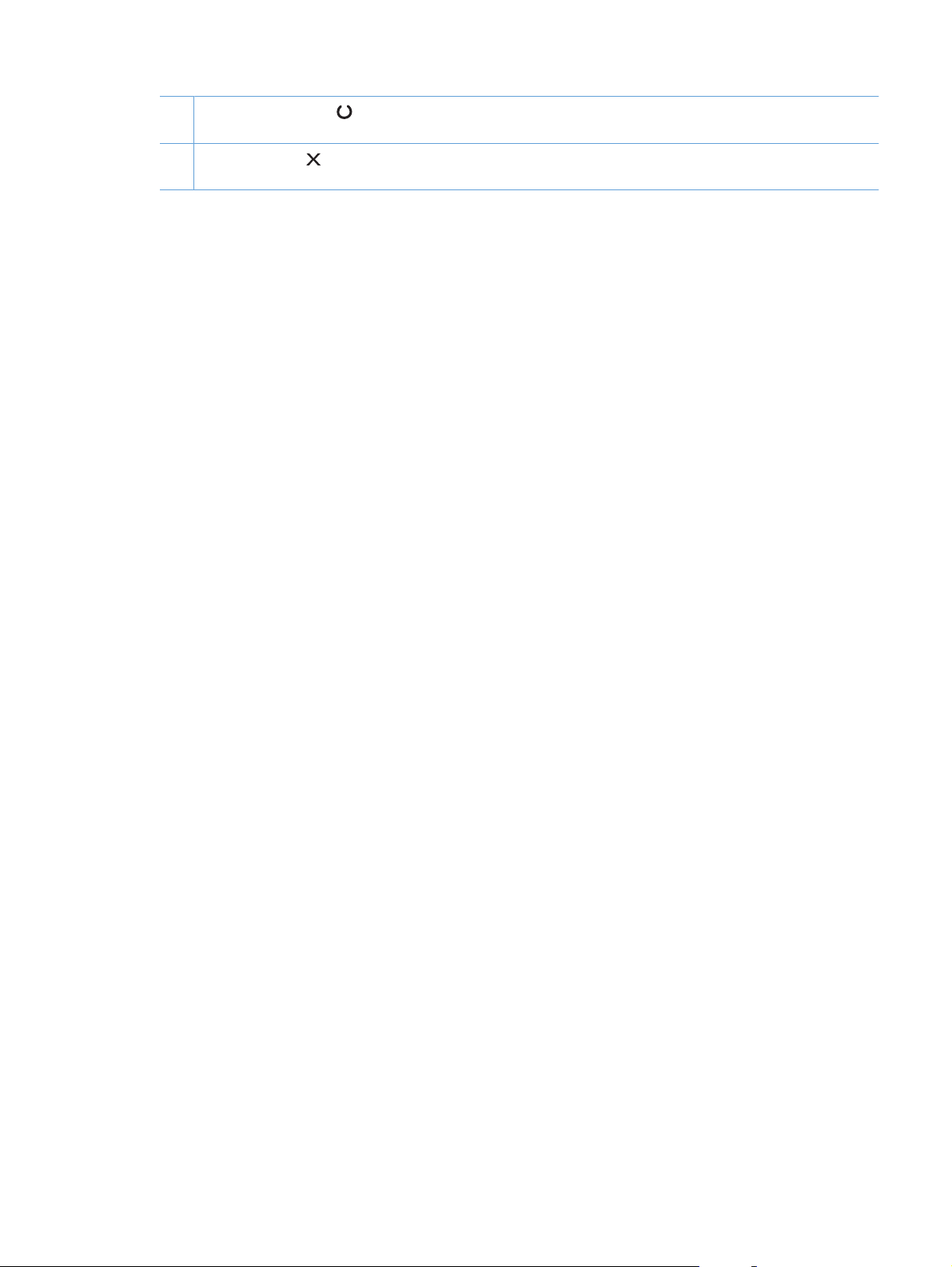
Таблица 1-4 Серия принтеров HP LaserJet Professional P1100w (продолжение)
4 Индикатор готовности : индикатор загорается, если устройство готово к печати. При обработке данных
индикатор будет мигать.
5 Клавиша отмены : для отмены печати нажмите клавишу отмены. Чтобы распечатать страницу конфигурации,
нажмите и удерживайте кнопку в течение 5 секунд.
RUWW Изображения изделия 9
Page 24
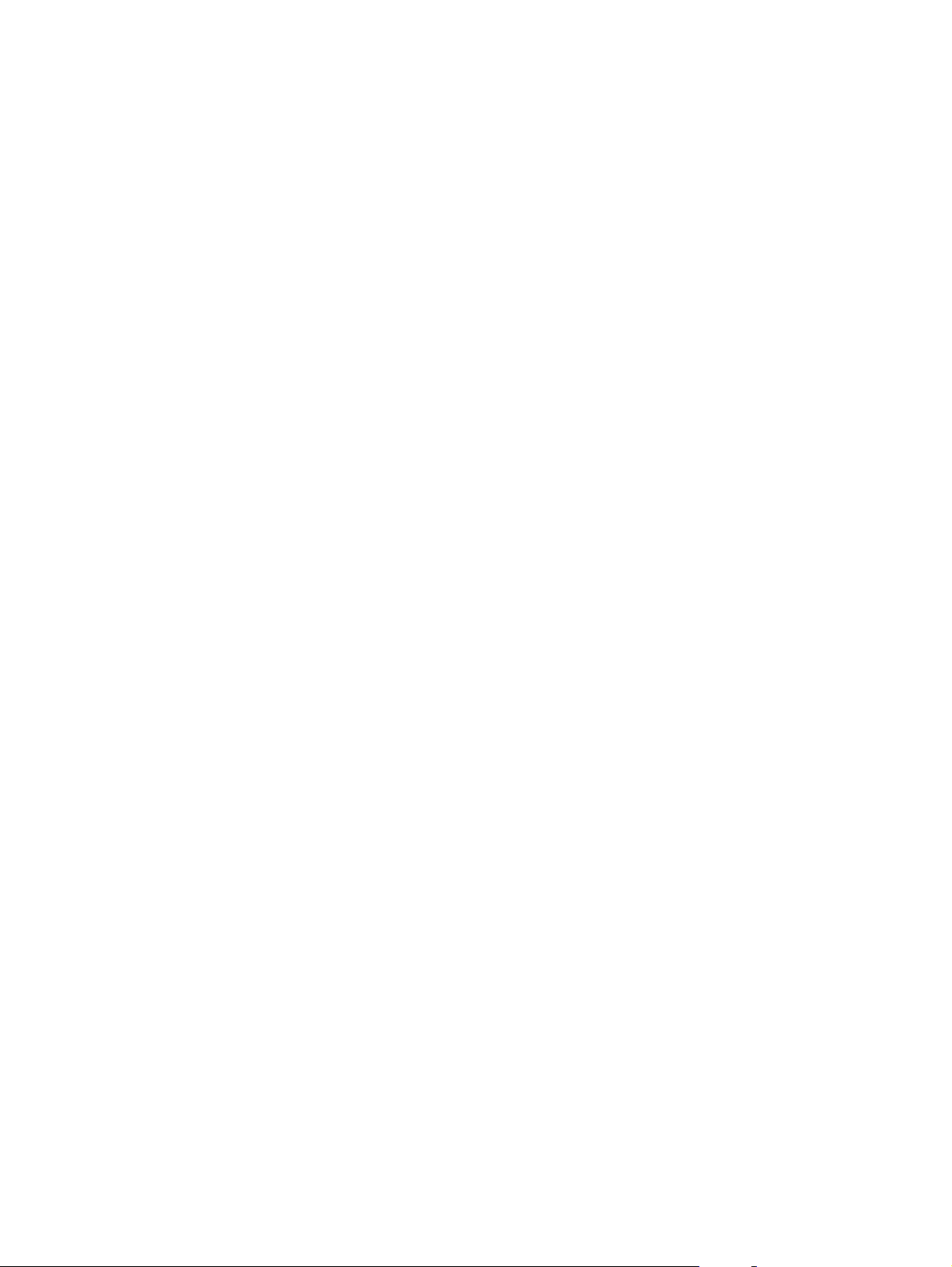
10 Глава 1 Основная информация об устройстве RUWW
Page 25
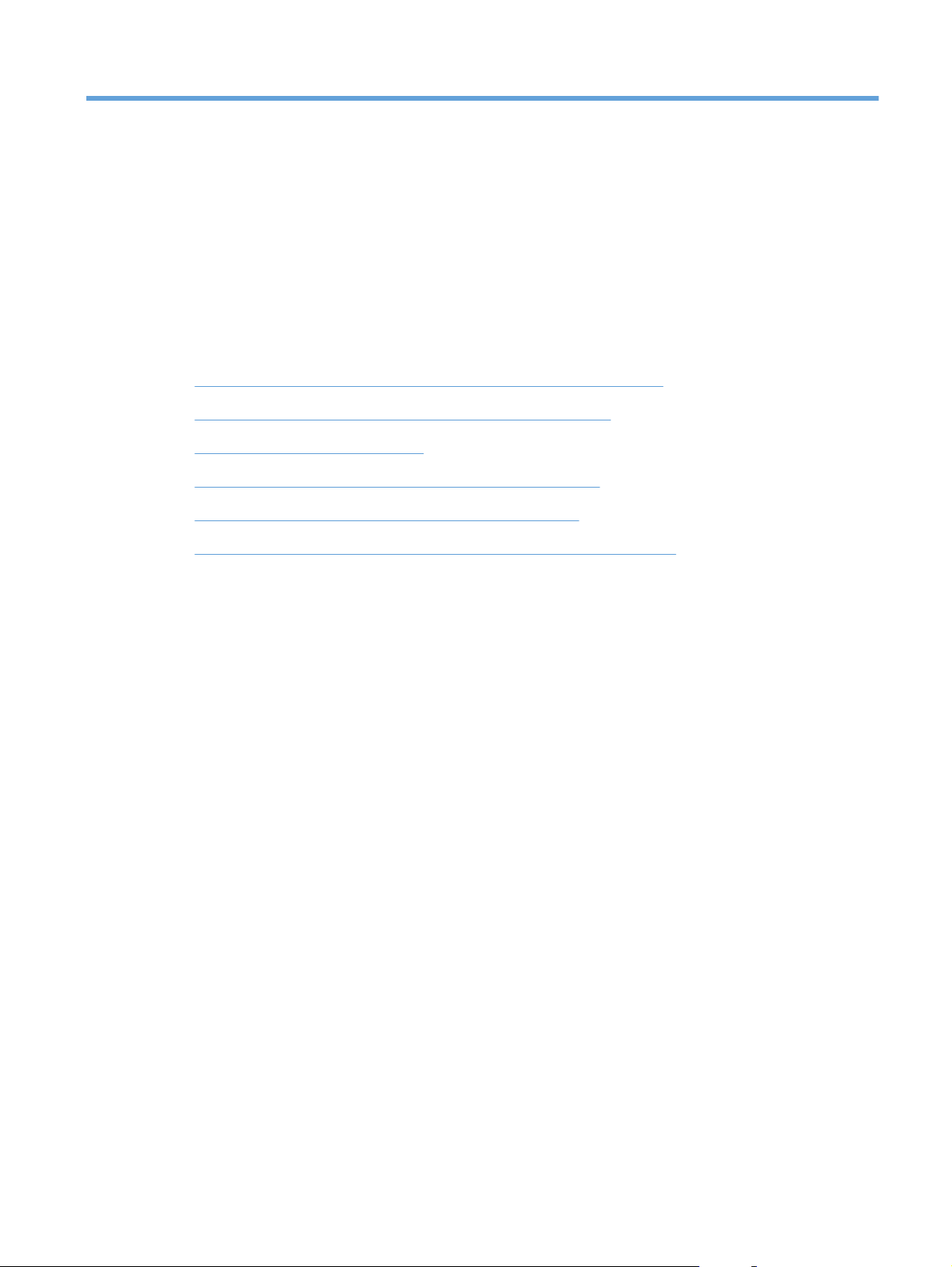
2 Программное обеспечение для
Windows
Поддерживаемые операционные системы семейства Windows
●
Поддерживаемые драйверы принтера для ОС Windows
●
Приоритет параметров печати
●
Изменение настроек драйвера принтера для Windows
●
Удаление программного обеспечения для Windows
●
Поддерживаемые функции (только для беспроводных моделей)
●
RUWW 11
Page 26
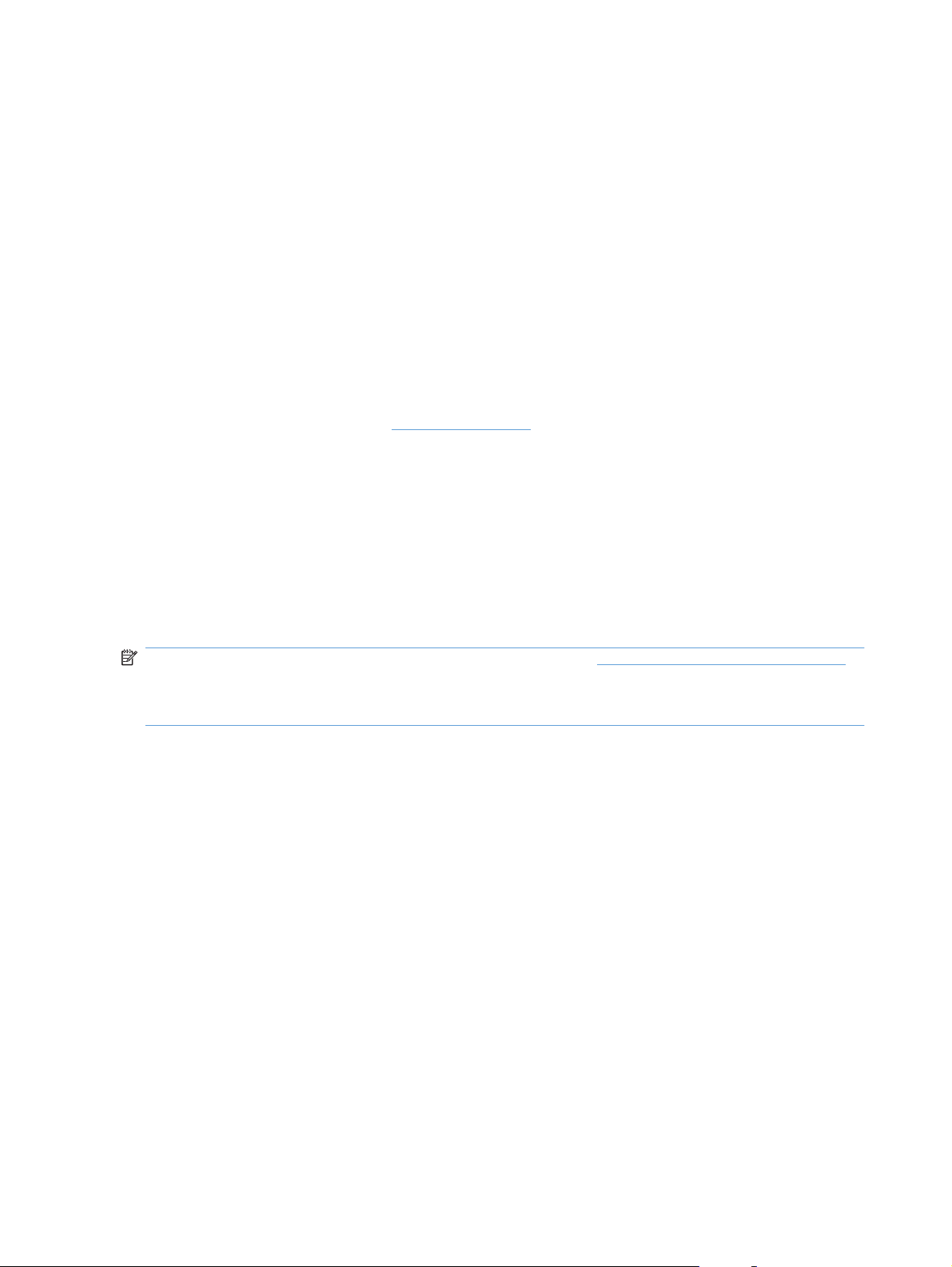
Поддерживаемые операционные системы семейства Windows
К принтеру прилагается программное обеспечение для следующих операционных систем
семейства Windows®:
Windows Vista (32–разрядная и 64–разрядная версия)
●
Windows XP (32-разрядная и 64-разрядная)
●
Windows 7
●
Windows Server 2003 (32-разрядная и 64-разрядная)
●
Дополнительную информацию по обновлению Windows 2000 Server на Windows Server 2003,
по использованию параметра политики «Ограничения указания и печати» из состава
Windows Server 2003, а также по использованию служб терминалов и печати Windows
Server 2003 см. на веб-узле
Windows Server 2008 (32-разрядная и 64-разрядная)
●
www.microsoft.com
Поддерживаемые драйверы принтера для ОС Windows
Устройство поставляется с программным обеспечением для Windows, которое позволяет
устройству обмениваться данными с компьютером. Это программное обеспечение называется
«драйвер принтера». Драйверы принтера обеспечивают доступ функциям устройства, таким как
печать на бумаге нестандартного формата, изменение размеров документов и нанесение
водяных знаков.
ПРИМЕЧАНИЕ. Новейшие драйверы размещены на сайте www.hp.com/support/ljp1100series. В
зависимости от конфигурации компьютера с ОС Windows программа установки программного
обеспечения устройства автоматически проверяет наличие доступа в Интернет для скачивания
последних версий драйверов.
В дополнение к драйверу принтера, который устанавливается функцией HP Smart Install или с
диска, прилагаемого к изделию, можно загрузить из Сети драйвер XML Paper Specification (XPS).
12 Глава 2 Программное обеспечение для Windows RUWW
Page 27
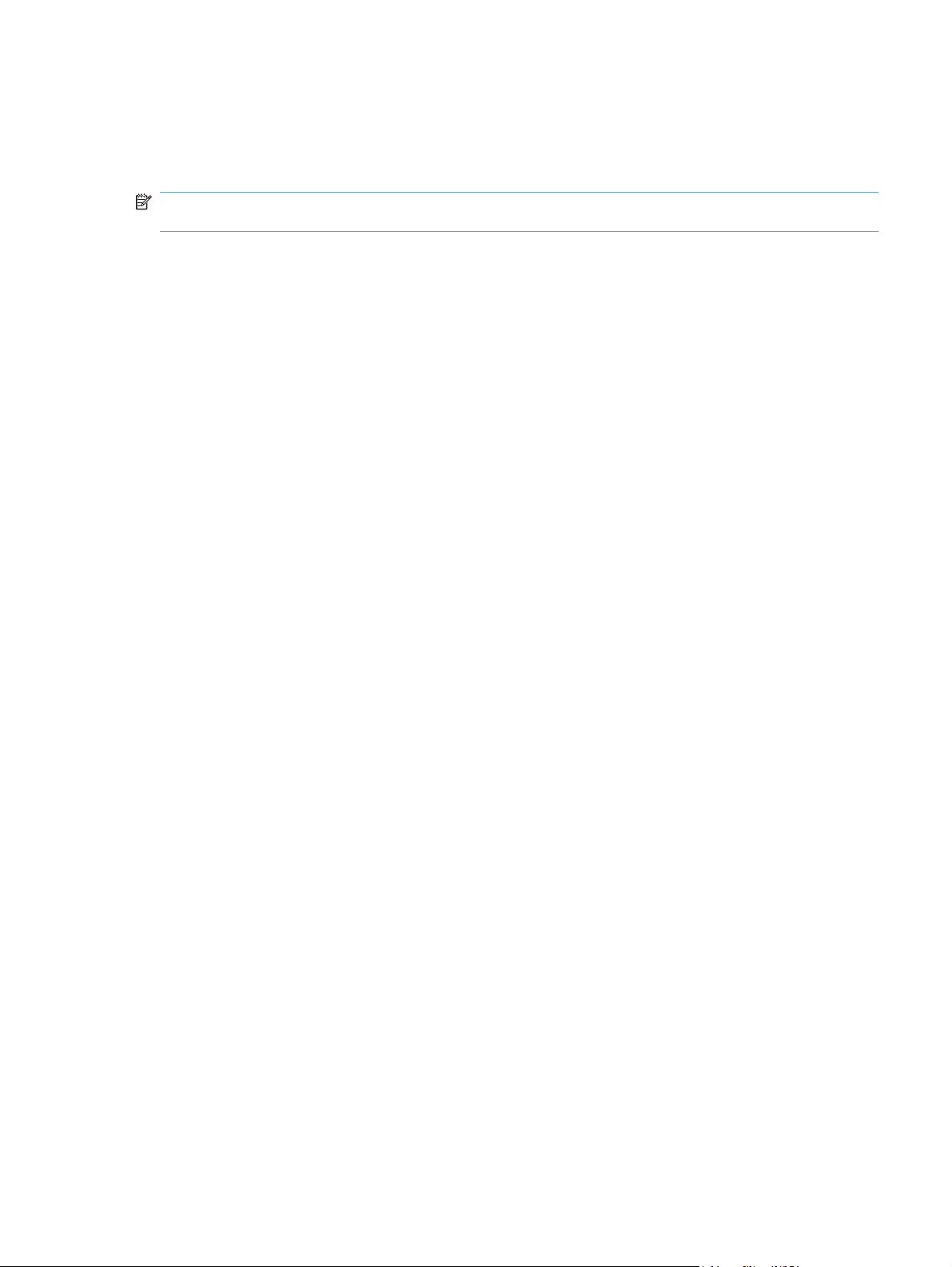
Приоритет параметров печати
Изменения параметров печати имеют различный приоритет в зависимости от того, где были
сделаны эти изменения:
ПРИМЕЧАНИЕ. Название команд и диалоговых окон могут отличаться в зависимости от
прикладной программы.
Диалоговое окно «Макет страницы». Для открытия этого окна щелкните Макет
●
страницы или аналогичную команду в меню Файл рабочей программы. Измененные здесь
параметры заменяют параметры, измененные в любом другом месте.
Диалоговое окно «Печать»: Для открытия этого окна щелкните Печать, Настройки
●
печати или аналогичную команду в меню Файл рабочей программы. Параметры,
изменяемые в диалоговом окне Печать, имеют более низкий приоритет и не
переопределяют изменения, сделанные в диалоговом окне Макет страницы.
Диалоговое окно «Свойства принтера» (драйвер печати): Чтобы открыть драйвер
●
печати, щелкните Свойства в диалоговом окне Печать. Параметры, измененные в
диалоговом окне Свойства принтера, не переопределяют параметры в любом другом
разделе программного обеспечения печати. Здесь можно изменить большинство
параметров печати.
Параметры драйвера принтера по умолчанию: Параметры принтера по умолчанию
●
определяют параметры, используемые во всех заданиях на печать, если только параметры
не были изменены в диалоговых окнах Макет страницы, Печать или Свойства
принтера.
RUWW Приоритет параметров печати 13
Page 28
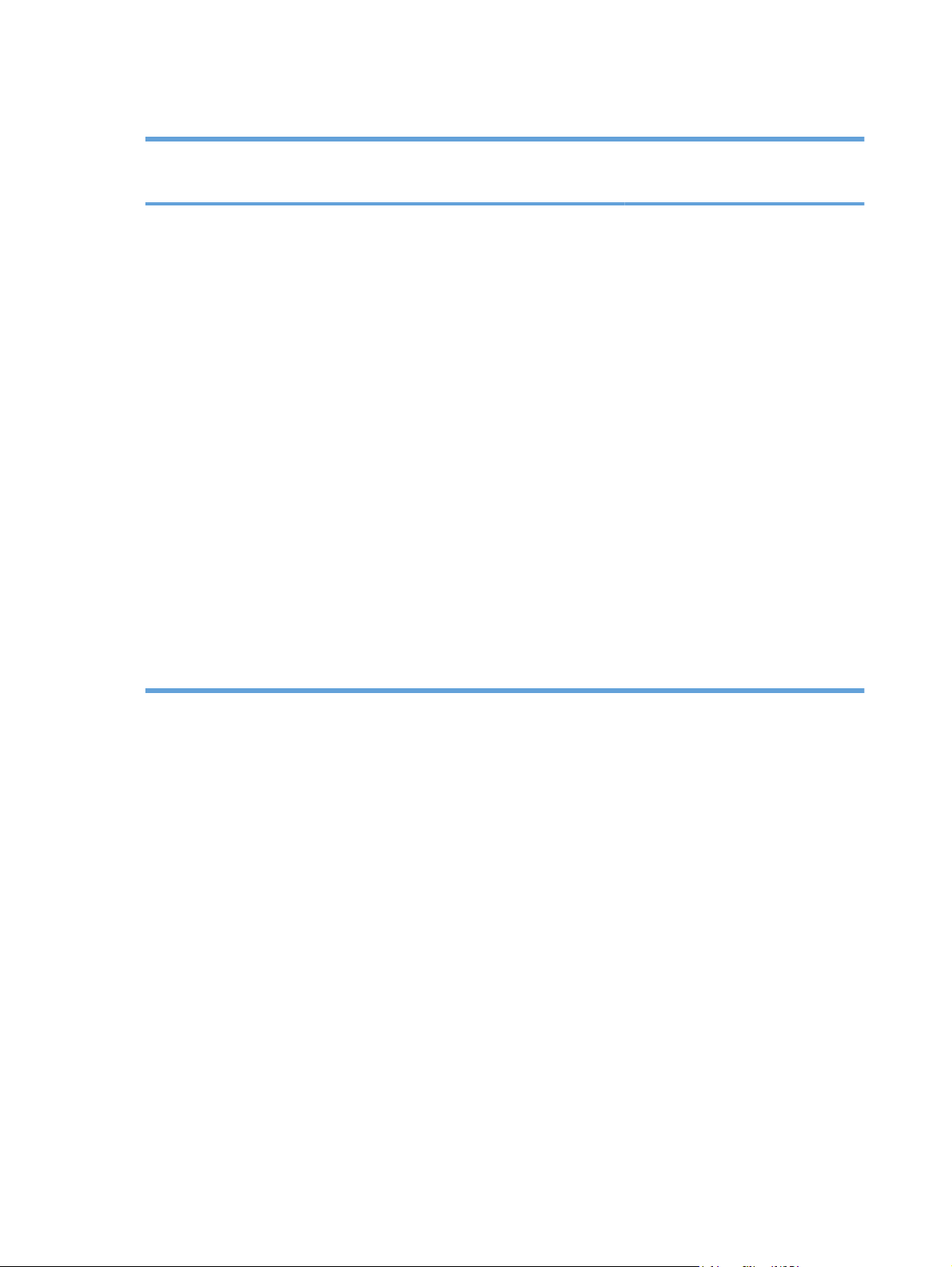
Изменение настроек драйвера принтера для Windows
Изменение параметров всех
заданий печати до закрытия
программного обеспечения
1. В используемой программе в
меню Файл щелкните на
Печать.
2. Выберите драйвер, а затем
щелкните на Свойства или
Настройка.
Действия могут отличаться от
указанных. Здесь приведена
стандартная процедура.
Изменение параметров по
умолчанию для всех заданий
печати
1. Windows Vista и Windows 7:
Нажмите кнопку Пуск, выберите
пункт Панель управления и в
категории Оборудование и
звук щелкните Принтер.
-или-
Windows XP, Windows Server
2003 и Windows Server 2008 (с
помощью стандартного меню
«Пуск»): Щелкните Пуск, а затем
Принтеры и факсы.
-или-
Windows XP, Windows Server
2003 и Windows Server 2008
(используется классический
вид меню «Пуск»): Нажмите
кнопку Пуск, выберите
Настройка, а затем щелкните
Принтеры.
2. Правой кнопкой мыши щелкните
на значке драйвера и выберите
Настройка печати.
Изменение параметров
конфигурации продукта
1. Windows Vista и Windows 7:
Нажмите кнопку Пуск, выберите
пункт Панель управления и в
категории Оборудование и
звук щелкните Принтер.
-или-
Windows XP, Windows Server
2003 и Windows Server 2008 (с
помощью стандартного меню
«Пуск»): Щелкните Пуск, а затем
Принтеры и факсы.
-или-
Windows XP, Windows Server
2003 и Windows Server 2008
(используется классический
вид меню «Пуск»): Нажмите
кнопку Пуск, выберите
Настройка, а затем щелкните
Принтеры.
2. Правой кнопкой мыши щелкните
на значке драйвера и выберите
Свойства.
3. Выберите вкладку Параметры
устройства.
14 Глава 2 Программное обеспечение для Windows RUWW
Page 29
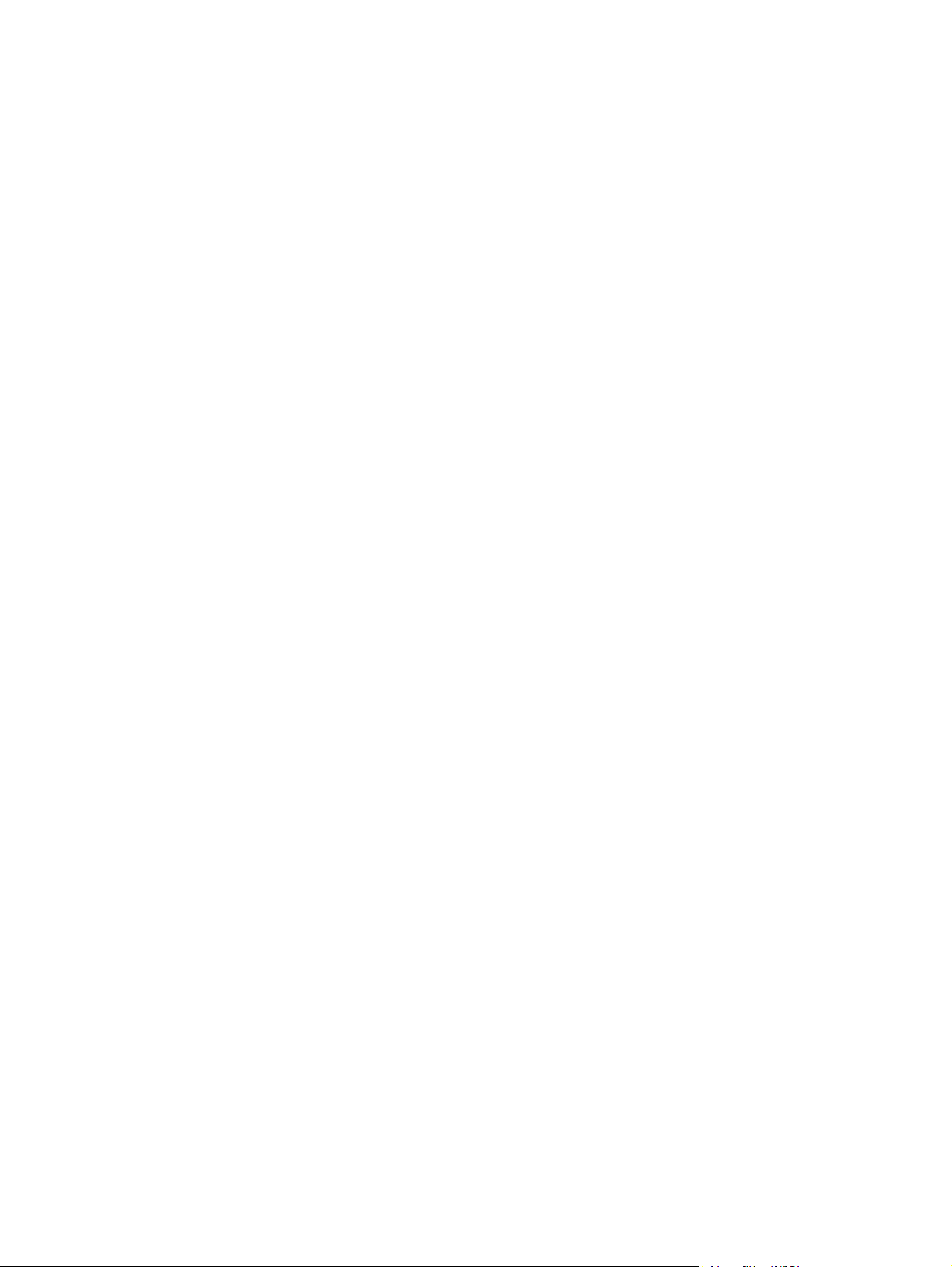
Удаление программного обеспечения для Windows
Для удаления программного обеспечения в ОС Windows используйте утилиту удаления
1. Нажмите кнопку Пуск, затем щелкните Программы или Все программы.
2. Выберите пункт меню HP, затем щелкните на пункт Серия принтеров HP LaserJet
Professional P1100.
3. Чтобы удалить программное обеспечение, щелкните на пункт меню Удалить и выполните
инструкции на экране.
Для удаления программного обеспечения используйте Панель управления Windows
Windows XP, Windows Server 2003 и Windows Server 2008
1. Нажмите кнопку Пуск, выберите пункт Панель управления, а затем щелкните на пункт
Установка и удаление программ.
2. Найдите и выберите устройство из списка.
3. Нажмите Изменить/удалить для печати задания.
Windows Vista и Windows 7
1. Нажмите кнопку Пуск, выберите пункт Панель управления, а затем щелкните на пункт
Программы и функции.
2. Найдите и выберите устройство из списка.
3. Выберите пункт Удалить/изменить.
RUWW Удаление программного обеспечения для Windows 15
Page 30
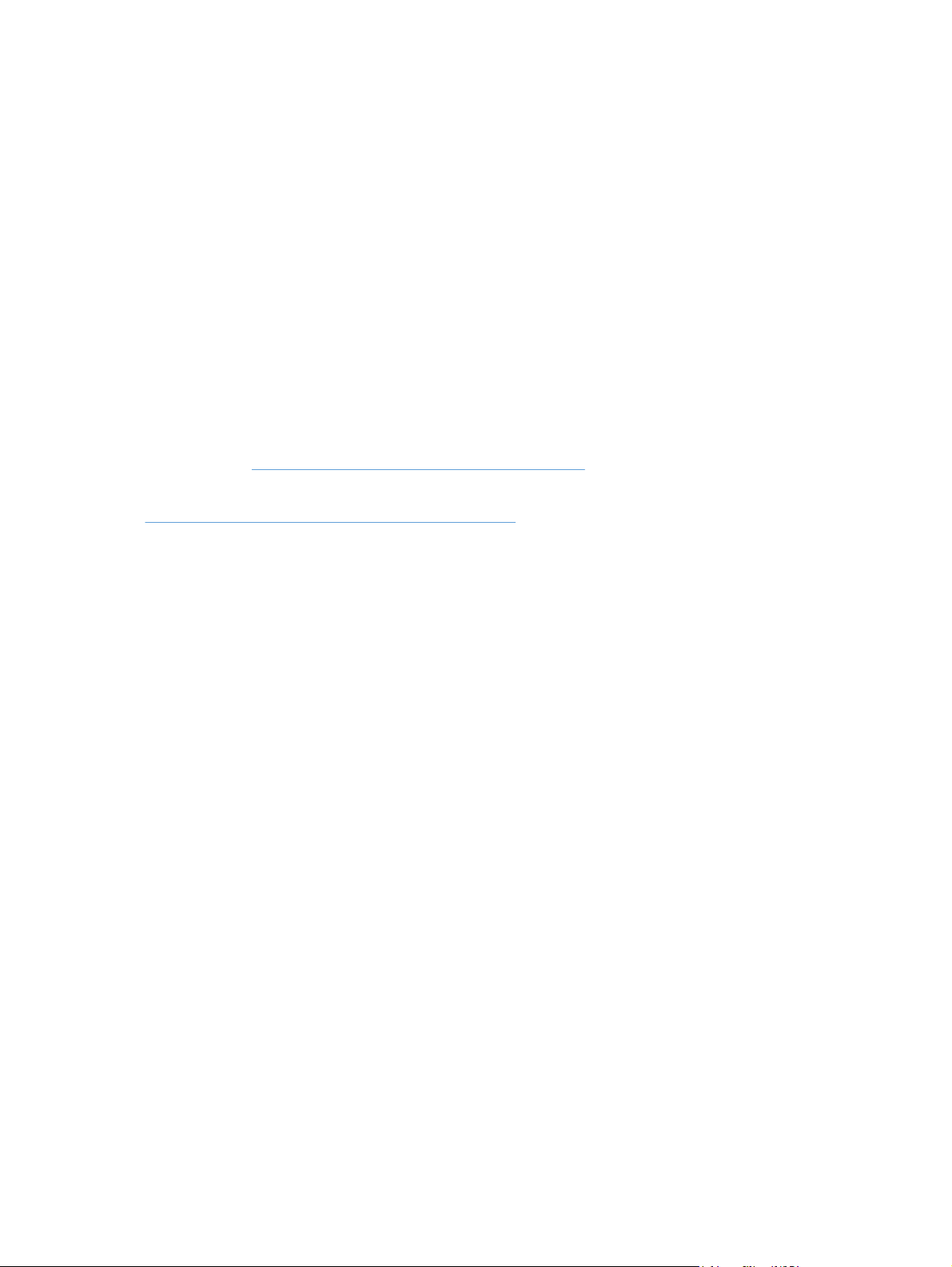
Поддерживаемые функции (только для беспроводных моделей)
Встроенный Web-сервер
Продукт оснащен встроенным web-сервером, который позволяет получить доступ к информации
о продукте и работе в сети. Эти сведения отображаются в Web-браузере, например в Microsoft
Internet Explorer, Apple Safari или Firefox.
Встроенный Web-сервер находится в устройстве. Он не загружен на сетевой сервер.
У встроенного Web-сервера имеется интерфейс для работы с устройством, которым может
пользоваться любой подключенный к сети пользователь, если на его компьютере установлен
стандартный Web-обозреватель. Установка и конфигурирование какого-либо специального
программного обеспечения не требуется, однако на компьютере должен быть установлен
поддерживаемый Web-обозреватель. Чтобы получить доступ к встроенному Web-серверу,
наберите в адресной строке обозревателя IP-адрес устройства. Чтобы узнать адрес IP-адрес
устройства, распечатайте страницу конфигурации. Подробнее о печати страницы конфигурации
см. в разделе
Полное описание функциональных возможностей и работы встроенного Web-сервера см. в
Разделы встроенного Web-сервера НР на стр. 54.
Печать информационных страниц на стр. 52.
16 Глава 2 Программное обеспечение для Windows RUWW
Page 31

3 Использование устройства с
компьютерами Mac
Программное обеспечение для Mac
●
Печать на компьютерах Mac
●
RUWW 17
Page 32

Программное обеспечение для Mac
Поддерживаемые операционные системы для Macintosh
Это изделие поддерживает следующие операционные системы Macintosh:
ОС Mac X v10.4, v10.5 и v10.6
●
ПРИМЕЧАНИЕ. Поддерживаются процессоры PPC и Intel® Core™.
Поддерживаемые драйверы принтера для Macintosh
Программа установки программного обеспечения HP LaserJet предоставляет файлы описаний
принтеров PostScript® (PPD), драйвер CUPS и утилиты HP Printer для ОС Mac X. PPD-файл
принтера HP в комбинации с драйвером CUPS обеспечивает полную функциональность и доступ
к различным функциям принтера HP.
Удаление программного обеспечения для Mac
Для удаления программного обеспечения используйте утилиту удаления.
1. Перейдите в следующую папку:
Library/Printers/hp/laserjet/P1100_P1560_P1600Series/
2. Дважды щелкните файл HP Uninstaller.app.
3. Чтобы удалить программное обеспечение, щелкните кнопку Продолжить и выполните
инструкции на экране.
Приоритет параметров печати для Mac
Изменения параметров печати имеют различный приоритет в зависимости от того, где были
сделаны эти изменения:
ПРИМЕЧАНИЕ. Название команд и диалоговых окон могут отличаться в зависимости от
прикладной программы.
Диалоговое окно «Page Setup». Нажмите Page Setup (Параметры страницы) или
●
аналогичную команду в меню File (Файл) программы, в которой вы работаете, чтобы открыть
это диалоговое окно. Параметры, заданные в этом окне, могут переопределить параметры,
измененные в других окнах.
Диалоговое окно «Печать». Для открытия этого окна щелкните Печать, Настройки
●
печати или аналогичную команду в меню Файл рабочей программы. Параметры,
изменяемые в диалоговом окне Печать имеют более низкий приоритет и не
переопределяют изменения, сделанные в диалоговом окне Макет страницы.
Параметры драйвера принтера по умолчанию. Параметры драйвера принтера по
●
умолчанию определяют параметры, используемые во всех заданиях на печать, если
только параметры не были изменены в диалоговых окнах Макет страницы или Печать.
18 Глава 3 Использование устройства с компьютерами Mac RUWW
Page 33

Изменить настройки драйвера принтера для Macintosh
Изменение параметров всех
заданий печати до закрытия
программного обеспечения
1. В меню File (Файл) выберите
Print (Печать).
2. Измените требуемые параметры
в соответствующих меню.
Изменение параметров всех
заданий печати
1. В меню File (Файл) выберите
Print (Печать).
2. Измените требуемые параметры
в соответствующих меню.
3. Во меню Presets (Готовые
наборы) нажмите Save as
(Сохранить как) и введите имя
готового набора.
Эти параметры будут сохранены в
меню Presets (Готовые наборы). Для
использования новых параметров
необходимо каждый раз при открытии
программы и выполнении печати
выбрать сохраненный готовый набор.
Изменение параметров
конфигурации продукта
Mac OS X v10.4
1. В меню Apple выберите System
Preferences (Системные
параметры) и нажмите Print &
Fax (Печать и факс).
2. Щелкните Printer Setup
(Настройка принтера).
3. Выберите меню Installable
Options (Варианты установки).
Mac OS X v10.5 и v10.6
1. В меню Apple выберите System
Preferences (Системные
параметры) и нажмите Print &
Fax (Печать и факс).
2. Щелкните Options & Supplies
(Параметры и расходные
материалы).
3. Щелкните меню Driver
(Драйвер).
4. Выберите драйвер из списка,
после чего настройте
установленные компоненты.
RUWW Программное обеспечение для Mac 19
Page 34

Программное обеспечение для компьютеров Mac
Утилита HP Printer для Mac
Утилита HP LaserJet используется для печати страниц со сведениями о продукте и изменения
параметров автоматического отключения на компьютере Mac.
Чтобы открыть утилиту HP LaserJet, выполните процедуру, описанную ниже.
Откройте очередь печати и щелкните значок Утилита.
▲
Поддерживаемые функции для компьютеров Mac (только для беспроводных моделей)
Встроенный Web-сервер
Сетевые модели оснащаются встроенным web-сервером, который позволяет получить доступ к
информации о продукте и работе в сети. Эти сведения отображаются в Web-браузере, например
в Microsoft Internet Explorer, Netscape Navigator, Apple Safari или Firefox.
Встроенный Web-сервер находится в устройстве. Он не загружен на сетевой сервер.
Встроенный Web-сервер содержит Web-интерфейс управления устройством. Им может
воспользоваться любой человек, подключенный к сети с помощью компьютера и использующий
стандартный обозреватель. Для использования возможностей встроенного Web-сервера не
требуется никакого специализированного программного обеспечения, однако на компьютере
должен быть установлен Web-обозреватель. Чтобы получить доступ к встроенному Webсерверу, введите IP-адрес продукта в адресной строке браузера. (Чтобы узнать IP-адрес
устройства, распечатайте страницу конфигурации.)
20 Глава 3 Использование устройства с компьютерами Mac RUWW
Page 35

Печать на компьютерах Mac
Создавайте и используйте готовые наборы на компьютерах
Macintosh
Готовые наборы используются для сохранения текущих параметров драйвера принтера для их
повторного использования.
Создать готовый набор печати
1. В меню File (Файл) выберите команду Print (Печать).
2. Выберите драйвер.
3. Выберите параметры печати.
4. В диалоговом окне Presets (Готовые наборы) щелкните Save As...(Сохранить как...) и
введите имя сохраняемого набора.
5. Щелкните на кнопке OK.
Используйте готовые наборы печати
1. В меню File (Файл) выберите команду Print (Печать).
2. Выберите драйвер.
3. В диалоговом окне Presets (Готовые наборы) выберите готовый набор, который необходимо
использовать.
ПРИМЕЧАНИЕ. Чтобы использовать параметры драйверов по умолчанию выберите
Standard (Стандартные).
Изменение форматов документов или печать документа на бумаге нестандартного формата
Существует возможность изменить масштаб документа для печати на бумаге другого формата.
1. В меню File (Файл) выберите команду Print (Печать).
2. Откройте меню Paper Handling (Работа с бумагой).
3. В области Destination Paper Size (Целевой формат бумаги) выберите Scale to fit paper
size (Масштабировать по формату бумаги), затем выберите формат в раскрывающемся
списке.
4. Если необходимо использовать бумагу меньшего формата, чем документ, выберите Scale
down only (Только уменьшение).
Печать обложки
Если необходимо, можно напечатать отдельную страницу обложки документа, на которой было
бы распечатано какое-либо сообщение (например «Конфиденциально»).
1. В меню File (Файл) выберите команду Print (Печать).
2. Выберите драйвер.
RUWW Печать на компьютерах Mac 21
Page 36

3. Откройте меню Cover Page (Страница обложки) и выберите печать страницы обложки
Before Document (Перед документом) или After Document (После документа).
4. В меню Cover Page Type (Тип страницы обложки) выберите сообщение, которое будет
напечатано на странице обложки.
ПРИМЕЧАНИЕ. Для печати чистой страницы обложки в меню Cover Page Type (Тип
страницы обложки) выберите Standard (Стандартная).
Печать нескольких страниц на одном листе бумаги (Macintosh)
На одном листе бумаги можно распечатать несколько страниц. Эта функция обеспечивает
экономичный способ печати черновых страниц.
1. В меню File (Файл) выберите команду Print (Печать).
2. Выберите драйвер.
3. Откройте меню Layout (Макет).
4. Рядом с параметром Pages per Sheet (Страниц на листе) выберите число страниц, которое
необходимо разместить на каждом листе (1, 2, 4, 6, 9 или 16).
5. Для выбора порядка и размещения страниц на листе выберите Layout Direction (Порядок
страниц).
6. Рядом с параметром Borders (Рамки) выберите тип рамки для печати вокруг каждой
страницы на листе.
Двусторонняя печать
Печать на обеих сторонах листа бумаги вручную
1. Загрузите в подающий лоток количество бумаги, достаточное для выполнения задания
печати. Если для печати используется специальная бумага (например фирменные бланки),
то ее нужно загружать в лоток лицевой стороной вниз.
2. В меню File (Файл) выберите команду Print (Печать).
3. ОС Mac X v10.4: В выпадающем меню Компоновка выберите пункт Переплет по длинному
краю или пункт Переплет по короткому краю.
-или-
Mac OS X v10.5 и v10.6: Установите флажок Двусторонняя печать.
22 Глава 3 Использование устройства с компьютерами Mac RUWW
Page 37

4. Нажмите на кнопку Печать. Перед загрузкой стопки бумаги для печати на второй стороне
выполните инструкции, приведенные в диалоговом окне, которое откроется на экране
компьютера.
5. Подойдите к принтеру и достаньте всю чистую бумагу, оставшуюся в лотке.
6. Достаньте напечатанные листы выходного лотка. Положите листы в подающий лоток
напечатанной стороной вниз. При этом верхний край страниц должен быть направлен внутрь
принтера.
7. Нажмите на экране компьютера кнопку Продолжить для завершения задания печати.
RUWW Печать на компьютерах Mac 23
Page 38

24 Глава 3 Использование устройства с компьютерами Mac RUWW
Page 39

4 Подключение устройства
Поддерживаемые сетевые операционные системы (только для беспроводных моделей)
●
Подключение через порт USB
●
Сетевое подключение (только для беспроводных моделей)
●
RUWW 25
Page 40

Поддерживаемые сетевые операционные системы (только для беспроводных моделей)
Устройство поддерживает следующие операционные системы для беспроводной печати:
Windows Vista (32-разрядная и 64-разрядная)
●
Windows XP (32-разрядная и 64-разрядная).
●
Windows 7
●
Windows Server 2003 (32-разрядная и 64-разрядная)
●
Windows Server 2008 (32-разрядная и 64-разрядная)
●
Mac OS X v10.4, v10.5, и v10.6
●
26 Глава 4 Подключение устройства RUWW
Page 41

Подключение через порт USB
Данное устройство поддерживает подключение через порт Hi-Speed USB 2.0. Необходимо
использовать USB кабель типа «А-В» длиной не более 2 м (6,56 фута).
HP Smart Install
ПРИМЕЧАНИЕ. Данный тип установки поддерживается только в ОС Windows.
Функция HP Smart Install позволяет выполнить установку драйверов устройства и программного
обеспечения при подключении устройства к компьютеру при помощи USB-кабеля.
ПРИМЕЧАНИЕ. При использовании HP Smart Install не требуется установочный компакт-диск.
Не вставляйте установочный компакт-диск с программным обеспечением в устройство чтения
компакт-дисков компьютера.
1. Включите устройство.
2. Подключите кабель USB.
3. Должен произойти автоматический запуск HP Smart Install. Для установки программного
обеспечения выполните инструкции, приведенные на экране.
Если программа HP Smart Install не запускается автоматически, то на компьютере
●
отключена функция автозапуска. Для запуска программы откройте окно «Мой
компьютер» и дважды щелкните по значку диска HP Smart Install. Если вы не можете
найти диск HP Smart Install, используйте установочный диск устройства для установки
программного обеспечения.
Если программа запрашивает выбор типа подключения, выберите тип подключения,
●
которое будет использоваться для печати после установки программного обеспечения.
Установка с компакт-диска
1. Вставьте установочный компакт-диск с программным обеспечением в устройство чтения
компакт-дисков компьютера.
ПРИМЕЧАНИЕ. Не подключайте USB-кабель до появления соответствующего запроса.
2. Если программа установки не запустится автоматически, просмотрите содержимое компакт-
диска и запустите файл SETUP.EXE.
3. Для установки программного обеспечения выполните инструкции, приведенные на экране.
Если вы используете установочный компакт-диск для установки программного обеспечения, то
вы можете выбрать приведенные ниже типы установки.
Простая установка (рекомендуется)
●
Во время установки не будут отображаться запросы на подтверждение или выполнение
изменений настроек. Кроме того, будет автоматически принято лицензионное соглашение
на программное обеспечение.
Расширенная установка
●
Во время установки будут отображаться запросы на подтверждение и изменение настроек,
выставленных по умолчанию.
RUWW Подключение через порт USB 27
Page 42

Сетевое подключение (только для беспроводных моделей)
Устройство может подключаться к беспроводным сетям.
Поддерживаемые сетевые протоколы
Для подключения сетевого устройства к сети потребуется сеть, которая использует один из
приведенных ниже протоколов.
TCP/IP (IPv4 или IPv6)
●
Порт 9100
●
LPR
●
DHCP
●
AutoIP
●
SNMP
●
Bonjour
●
SLP
●
WSD
●
NBNS
●
Установка устройства с подключением к беспроводной сети при помощи HP Smart Install
ПРИМЕЧАНИЕ. Данный тип установки поддерживается только в ОС Windows.
Функция HP Smart Install позволяет выполнить установку драйверов устройства и программного
обеспечения при подключении устройства к компьютеру при помощи USB-кабеля. Если
устройство уже подключено к сети, выполните сброс настроек беспроводной сети. См.
Восстановление параметров беспроводной сети, используемых по умолчанию на стр. 31.
ПРИМЕЧАНИЕ. При использовании HP Smart Install не требуется установочный компакт-диск.
Не вставляйте установочный компакт-диск с программным обеспечением в устройство чтения
компакт-дисков компьютера.
1. Включите устройство и подключите его к компьютеру при помощи кабеля USB. Должен
произойти автоматический запуск программы установки.
28 Глава 4 Подключение устройства RUWW
Page 43

Если программа HP Smart Install не запускается автоматически, то на компьютере
●
отключена функция автозапуска. Для запуска программы откройте окно «Мой
компьютер» и дважды щелкните на значок диска HP Smart Install. Если вы не можете
найти диск HP Smart Install, используйте установочный диск устройства для установки
программного обеспечения.
Если программа запрашивает выбор типа подключения, выберите тип подключения,
●
которое будет использоваться для печати после установки программного обеспечения.
2. Для завершения установки устройства выполните инструкции на экране.
3. Если вы хотите убедиться, что устройству был присвоен сетевой IP-адрес, то после
установки устройства распечатайте страницу конфигурации. Для печати страницы
конфигурации нажмите и удерживайте нажатой кнопку отмены
пока не начнет мигать индикатор готовности
, затем отпустите кнопку отмены.
на устройстве до тех пор,
Установка устройства с подключением к беспроводной сети при помощи установочного компакт-диска
1. Вставьте установочный компакт-диск с программным обеспечением в устройство чтения
компакт-дисков компьютера.
Если программа установки не запустится автоматически, просмотрите содержимое компактдиска и запустите файл SETUP.EXE.
2. Для завершения установки устройства выполните инструкции на экране.
3. Если вы хотите убедиться, что устройству был присвоен сетевой IP-адрес, то после
установки устройства распечатайте страницу конфигурации. Для печати страницы
конфигурации нажмите и удерживайте нажатой кнопку отмены
пока не начнет мигать индикатор готовности
, затем отпустите кнопку отмены.
на устройстве до тех пор,
Установка программного обеспечения для устройства, подключенного к сети
Выполните приведенные ниже пункты, если устройство уже подключено к сетевому компьютеру
(т.е. устройству уже присвоен IP-адрес) и необходимо установить драйвер принтера на другой
компьютер.
1. Откройте встроенный Web-сервер HP в компьютере. См.
серверу HP через сетевое подключение на стр. 53.
2. Щелкните на вкладку HP Smart Install.
RUWW Сетевое подключение (только для беспроводных моделей)29
Доступ к встроенному Web-
Page 44

3. Нажмите кнопку Загрузка.
4. Для завершения установки устройства выполните инструкции на экране.
Создание однорангового (компьютер-компьютер) беспроводного подключения
Данное устройство может подключаться к компьютеру при помощи однорангового (компьютеркомпьютер) беспроводного соединения.
1. Включите устройство и восстановите настройки сетевого подключения.
2. Распечатайте страницу конфигурации (см.
«Информация о сети» найдите сетевое имя (SSID).
3. Обновите список доступных беспроводных сетей на компьютере, щелкните на сетевое имя
устройства (SSID) и подключитесь к нему.
4. Через несколько минут распечатайте страницу конфигурации и найдите на ней IP-адрес
устройства.
5. Откройте web-браузер и введите IP-адрес устройства в адресную строку. Нажмите клавишу
Enter, чтобы открыть встроенный Web-сервер HP.
6. Щелкните на вкладку HP Smart Install, а затем нажмите кнопку Загрузка для установки
программного обеспечения.
На расположенных ниже рисунках показано различие между соединением «компьютеркомпьютер» и сетевым подключением через точку доступа (инфраструктура).
Сеть «компьютер-компьютер» Инфраструктурная сеть
Страница конфигурации на стр. 52) и в разделе
30 Глава 4 Подключение устройства RUWW
Page 45

Выключение модуля беспроводной связи устройства
Для отключения от беспроводной сети можно выключить модуль беспроводной связи
устройства.
1. Нажмите и удерживайте нажатой кнопку беспроводного подключения, расположенную на
панели управления устройства.
2. Для того, чтобы убедиться, что модуль беспроводной связи выключен, распечатайте
страницу конфигурации. IP-адрес устройства должен иметь значение 0.0.0.0.
Настройка сетевого устройства
Использование программы настройки беспроводной сети
Для настройки печати при помощи устройства, подключенного к беспроводной сети, используйте
программу настройки беспроводной сети.
1. Подключите беспроводное устройство к компьютеру при помощи кабеля USB.
2. Нажмите кнопку Пуск, затем нажмите Программы или Все программы.
3. Выберите пункт меню HP, затем щелкните на пункт Серия принтеров HP LaserJet
Professional P1100.
4. Щелкните на пункт Настройка беспроводной сети.
5. Для настройки печати при помощи устройства, подключенного к беспроводной сети,
выполните инструкции, приведенные на экране.
Восстановление параметров беспроводной сети, используемых по умолчанию
1. Выключите устройство.
2. Нажмите и удерживайте нажатой кнопку беспроводного подключения
, затем включите устройство.
3. Удерживайте кнопки нажатыми до тех пор, пока все индикаторы не начнут мигать
одновременно. Затем отпустите кнопки.
и кнопку отмены
Просмотр и изменение сетевых параметров
Для просмотра или изменения параметров IP-конфигурации пользуйтесь встроенным Webсервером.
1. Напечатайте страницу конфигурации и найдите IP-адрес.
Если используется IPv4, IP-адрес содержит только цифры. Он имеет следующий
●
формат:
xxx.xxx.xxx.xxx
Если используется IPv6, IP-адрес является шестнадцатеричной комбинацией символов
●
и цифр. В нем используется формат, аналогичный следующему:
RUWW Сетевое подключение (только для беспроводных моделей)31
Page 46

xxxx::xxxx:xxxx:xxxx:xxxx
2. Чтобы открыть встроенный Web-сервер, введите IP-адрес устройства в адресную строку
Web-браузера.
3. Перейдите на вкладку Сеть для получения информации о сети. При необходимости
параметры можно изменить.
Установка или изменение сетевого пароля
Используйте встроенный Web-сервер для установки сетевого пароля или изменения
существующего пароля.
1. Откройте встроенный Web-сервер, перейдите на вкладку Сеть, затем перейдите по ссылке
Пароль.
ПРИМЕЧАНИЕ. Если пароль уже установлен, вам будет предложено ввести его. Введите
пароль и нажмите кнопку Применить.
2. Введите новый пароль в окно Пароль и в окно Подтвердите пароль.
3. Чтобы сохранить пароль, нажмите кнопку Применить в нижней части окна.
IP-адрес
IP-адрес устройства может быть задан вручную или назначен автоматически при помощи
протоколов DHCP, BootP, или AutoIP.
Для изменения IP-адреса вручную используйте встроенный Web-сервер HP.
1. Откройте встроенный Web-сервер НР и щелкните на вкладку Сеть.
2. На панели навигации щелкните на ссылку Конфигурация IPv4 или Конфигурация IPv6.
3. В разделе Конфигурация IP-адреса щелкните на пункт IP-адрес вручную.
4. Введите нужные значения в полях IP-адрес вручную, Маска подсети IP и Шлюз по
умолчанию вручную.
5. Нажмите кнопку Применить.
Настройка скорости соединения
При необходимости настройки скорости соединения щелкните на вкладку Сеть во окне
встроенного Web-сервера НР. Данная функция находится на странице Расширенная
настройка.
Неправильное изменение настроек скорости соединения может привести к нарушению связи
между принтером и другими сетевыми устройствами. В большинстве случаев устройство следует
оставить в автоматическом режиме. При изменении настроек может произойти выключение и
включение устройства. Выполняйте изменения настроек только тогда, когда устройство не
используется.
32 Глава 4 Подключение устройства RUWW
Page 47

5 Бумага и носители для печати
Сведения об использовании бумаги и носителей для печати
●
Специальная бумага или рекомендации по использованию носителей для печати
●
Внесите изменения в драйвере принтера, чтобы он соответствовал типу и формату носителя
●
Поддерживаемые размеры бумаги
●
Поддерживаемые типы бумаги и емкость лотка
●
Ориентация бумаги при загрузке в лотки
●
Загрузка лотков для бумаги
●
RUWW 33
Page 48

Сведения об использовании бумаги и носителей для печати
Данное устройство поддерживает различные типы бумаги и других носителей для печати в
соответствии с указаниями в руководстве пользователя. Бумага или печатные носители, не
отвечающие этим указаниям, могут стать причиной возникновения проблем с качеством печати,
частых замятий и преждевременного износа устройства.
Для получения оптимальных результатов используйте только бумагу и носители для печати HP,
предназначенные для лазерной печати или многократного использования. Не пользуйтесь
бумагой и печатными материалами для струйных принтеров. Компания Hewlett-Packard не
рекомендует использовать носители других марок, поскольку HP не в состоянии контролировать
их качество.
В некоторых случаях неудовлетворительное качество печати наблюдается даже при печати на
бумаге, отвечающей всем требованиям, изложенным в этом руководстве пользователя. Такая
проблема может возникнуть при неправильном обращении с носителем, эксплуатации при
неприемлемой температуре и влажности, а также вследствие других обстоятельств,
контролировать которые компания Hewlett-Packard не в состоянии.
ПРЕДУПРЕЖДЕНИЕ. Использование носителя, не соответствующего требованиям,
установленным компанией HP, может привести к повреждению принтера и необходимости его
ремонта. На такой ремонт гарантия или соглашения о техническом обслуживании Hewlett-
Packard не распространяются.
34 Глава 5 Бумага и носители для печати RUWW
Page 49

Специальная бумага или рекомендации по использованию носителей для печати
Устройство поддерживает печать на специальных носителях. Чтобы достичь наилучших
результатов, следуйте нижеследующим рекомендациям. С целью получения наилучших
результатов при использовании специальной бумаги или носителя для печати, убедитесь, что в
драйвере принтера выбран правильный тип и формат бумаги.
ПРЕДУПРЕЖДЕНИЕ. В устройствах HP LaserJet используются термоэлементы, чтобы
закрепить частички сухого тонера на бумаге очень точным размещением точек. Бумага HP для
лазерной печати выдерживает довольно высокую температуру. Использование бумаги для
струйных принтеров может привести к повреждению устройства.
Тип носителя Следует Не следует
Конверты
Этикетки
Прозрачные пленки
Хранить конверты на плоской
●
поверхности.
Использовать конверты, в
●
которых линия склейки доходит
до угла конверта.
Использовать защитные полоски
●
на клейкой основе,
предназначенные для лазерных
принтеров.
Использовать только этикетки
●
без открытых участков клейкой
подложки между ними.
Используйте этикетки, которые
●
изгибаются при нагреве.
Использовать только полные
●
листы этикеток.
Использовать только
●
прозрачные пленки,
предназначенные для лазерных
принтеров.
Использовать конверты со
●
складками, прорезями,
склеенные конверты или
конверты с другими
повреждениями.
Использовать конверты со
●
скрепками, зажимами, окнами
или внутренним покрытием.
Использовать конверты с
●
самоклеящейся лентой или
другими синтетическими
материалами.
Использовать этикетки со
●
сгибами, пузырьками или
другими повреждениями.
Печатать листы с этикетками по
●
частям.
Использовать прозрачные
●
носители, не предназначенные
для лазерных принтеров.
Прозрачные пленки,
●
извлеченные из устройства МФП,
положите на плоскую
поверхность.
Печатные и фирменные бланки
Использовать только бланки или
●
формы, предназначенные для
лазерных принтеров.
Использовать тисненые бланки и
●
бланки с рельефными
изображениями.
RUWW Специальная бумага или рекомендации по использованию носителей для печати 35
Page 50

Тип носителя Следует Не следует
Плотная бумага
Глянцевая бумага или бумага с
покрытием
Использовать только плотную
●
бумагу, которая разрешена для
использования в лазерных
принтерах и удовлетворяет
требованиям по весу для данного
изделия.
Использовать только глянцевую
●
бумагу и бумагу с покрытием для
лазерных принтеров.
Использовать более плотную
●
бумагу, чем указано в
рекомендациях для данного
изделия, если только эту бумагу
НР не разрешено использовать
для данного изделия.
Использовать глянцевую бумагу
●
или бумагу с покрытием для
струйных принтеров.
36 Глава 5 Бумага и носители для печати RUWW
Page 51

Внесите изменения в драйвере принтера, чтобы он соответствовал типу и формату носителя
При выборе материала по типу и размеру существенно улучшается качество печати для плотной
бумаги, глянцевой бумаги и прозрачных пленок для диапроекторов. Использование
неправильной настройки приведет к неудовлетворительному качеству печати. При печати на
специальных носителях, например на этикетках или прозрачных пленках, необходимо всегда
указывать параметр «Тип». Печать конвертов всегда выполняйте по размеру.
ПРИМЕЧАНИЕ. Команды и диалоговые окна могут называться по-разному в зависимости от
программного обеспечения.
1. В меню Файл программного обеспечения щелкните на Печать.
2. Выберите драйвер принтера и нажмите кнопку Свойства или Пользовательские
настройки.
3. Выберите вкладку Бумага/качество.
4. В списке Тип или Размер выберите нужный тип или размер носителя.
5. Нажмите кнопку ОК.
RUWW Внесите изменения в драйвере принтера, чтобы он соответствовал типу и формату
носителя
37
Page 52

Поддерживаемые размеры бумаги
Данное устройство поддерживает печать на бумаге различных размеров и на других носителях.
ПРИМЕЧАНИЕ. Для получения наилучших результатов печати выберите соответствующий
формат и тип бумаги в драйвере принтера перед началом печати.
Таблица 5-1 Поддерживаемые форматы бумаги и носителей печати
Формат Размеры Подающий лоток Лоток приоритетной
Letter 216 x 279 мм
Legal 216 x 356 мм
A4 210 x 297 мм
Executive 184 x 267 мм
A5 148 x 210 мм
A6 105 x 148 мм
B5 (JIS) 182 x 257 мм
подачи (только для
беспроводных
моделей)
16K 184 x 260 мм
195 x 270 мм
197 x 273 мм
Специальный Минимум: 76 x 127 мм
Максимум: 216 x 356 мм
Таблица 5-2 Поддерживаемые размеры конвертов и открыток
Формат Размеры Подающий лоток Лоток приоритетной
подачи (только для
беспроводных
моделей)
Конверт #10 105 x 241 мм
Конверт DL 110 x 220 мм
Конверт C5 162 x 229 мм
Конверт B5 176 x 250 мм
Конверт Monarch 98 x 191 мм
Двойная почтовая
открытка (JIS)
148 x 200 мм
38 Глава 5 Бумага и носители для печати RUWW
Page 53

Поддерживаемые типы бумаги и емкость лотка
Поддерживаемые типы бумаги и печатных носителей
Полный список бумаги HP, поддерживаемой данным устройством, расположен по адресу
www.hp.com/support/ljp1100series.
Тип бумаги (драйвер принтера) Подающий лоток Лоток приоритетной подачи (только
для беспроводных моделей)
Бумага, включая следующие типы:
Обычная
●
Плотная писчая бумага
●
Бумага из вторичного сырья
●
Грубая
Конверт
Наклейки
Картон
Прозрачная пленка
Почтовые открытки
Емкость лотков и приемников
Лоток или отсек Тип бумаги Технические характеристики Количество
Подающий лоток Бумага Диапазон:
Бумага для документов с
плотностью от 60 г/м
2
163 г/м
Конверты Бумага для документов с
плотностью от 60 г/м
2
90 г/м
Прозрачные пленки Минимальная толщина -
0,13 мм
Выходной лоток Бумага Диапазон значений:
Бумага для документов с
плотностью от 60 г/м
2
163 г/м
Конверты Бумага для документов с
плотностью менее 60 г/м
2
90 г/м
2
2
2
до
до
до
2
150 листов бумаги для
документов плотностью 75 г/м
До 10 конвертов
До 75 прозрачных пленок
До 125 листов бумаги для
документов плотностью 75 г/м
До 10 конвертов
до
2
2
Прозрачная пленка Минимальная толщина -
До 75 прозрачных пленок
0,13 мм
RUWW Поддерживаемые типы бумаги и емкость лотка 39
Page 54

Ориентация бумаги при загрузке в лотки
При использовании бумаги, требующей особой ориентации при печати, загружайте ее в лоток в
соответствии с инструкциями, приведенными в следующей таблице.
Тип бумаги Как загрузить бумагу
Печатные или фирменные
бланки
Перфорированная
Конверт
Лицевой стороной вверх
●
Верхним краем внутрь устройства
●
Лицевой стороной вверх
●
Отверстия должны располагаться слева
●
Лицевой стороной вверх
●
Левым коротким краем внутрь устройства
●
Загрузка лотков для бумаги
ПРЕДУПРЕЖДЕНИЕ. Попытки печатать на листах со складками, сгибами или иными
дефектами могут привести к возникновению замятий. Дополнительные сведения см. в разделе
Устранение замятий на стр. 79.
Лоток приоритетной подачи
Лоток первоочередной подачи вмещает в себя 10 листов бумаги, один конверт, одну прозрачную
пленку, один лист наклеек или один лист картона. Загружайте носитель верхним краем вперед и
стороной для печати вверх. Для предотвращения замятий и перекосов всегда регулируйте
боковые направляющие перед подачей носителя на печать.
Подающий лоток
В подающий лоток можно загрузить 150 листов бумаги плотностью 75 г/м2 или несколько листов
более плотного носителя, если высота стопки не превышает 15 мм .
Носитель следует подавать верхним краем вперед и стороной для печати вверх. Для
предотвращения замятий и перекосов необходимо правильно отрегулировать положение
боковой и передней направляющих.
ПРИМЕЧАНИЕ. При загрузке нового носителя следует извлечь из подающего лотка старый
носитель и выровнять всю стопку. Соблюдение этого правила предупреждает захват принтером
нескольких листов одновременно и снижает вероятность возникновения замятий в принтере.
40 Глава 5 Бумага и носители для печати RUWW
Page 55

Регулировка лотка для коротких носителей (только базовые модели)
Для регулировки подающего лотка при печати на носителе, длина которого составляет менее
185 мм , используйте удлинитель для короткого носителя.
1. Извлечение удлинителя для короткого носителя из гнезда, расположенного на левой
стороне зоны загрузки.
2. Присоедините удлинитель к регулируемой направляющей носителя.
3. Вставьте носитель в устройство до упора. Передвиньте направляющую носителя с
закрепленным на ней удлинителем.
4. После завершения печати на коротких носителях снимите удлинитель и установите его в
гнездо хранения.
RUWW Загрузка лотков для бумаги 41
Page 56

42 Глава 5 Бумага и носители для печати RUWW
Page 57

6 Операции печати
Отмена задания печати
●
Печать из Windows
●
RUWW 43
Page 58

Отмена задания печати
Отмену задания печати можно выполнить при помощи программного обеспечения.
ПРИМЕЧАНИЕ. Удаление всех данных печати после отмены задания на печать может занять
несколько минут.
Отмена текущего задания печати с помощью панели управления (только для беспроводных моделей)
Нажмите кнопку отмены
▲
на панели управления.
Остановка текущего задания печати с помощью программного обеспечения
При отправке документа на печать на экране компьютера откроется диалоговое окно,
позволяющее отменить задание на печать.
Если из программного обеспечения на устройство было отправлено несколько заданий печати,
то задания могут находиться в ожидании в очереди печати (например, в Диспетчере печати
Windows). Более подробные инструкции по отмене запроса на печать с компьютера приведены
в документации по программному обеспечению.
Если задание находится в очереди печати или в спулере печати, его оттуда можно удалить.
1. Windows Vista и Windows 7: Нажмите кнопку Пуск, выберите пункт Панель управления и
в категории Оборудование и звук щелкните на значок Принтер.
-или-
Windows XP, Windows Server 2003 и Windows Server 2008 (используется вид меню
«Пуск» по умолчанию): Нажмите кнопку Пуск, выберите пункт Настройки, а затем
щелкните на раздел Принтеры и факсы.
-или-
Windows XP, Windows Server 2003 и Windows Server 2008 (используется классический
вид меню «Пуск»): Нажмите кнопку Пуск, выберите Настройка, а затем щелкните на
Принтеры.
2. В списке принтеров дважды щелкните имя данного продукта, чтобы открыть очередь печати
или спулер печати.
3. Выберите задание печати, которое необходимо отменить, щелкните по нему правой кнопкой
мыши и выберите пункт Отменить или Удалить.
44 Глава 6 Операции печати RUWW
Page 59

Печать из Windows
ПРИМЕЧАНИЕ. Команды и диалоговые окна могут называться по-разному в зависимости от
программного обеспечения.
Открытие драйвера принтера для Windows
1. В меню Файл программного обеспечения щелкните Печать.
2. Выберите продукт и щелкните Свойства или Пользовательские настройки.
Справка о параметрах печати в Windows
Справка драйвера принтера не зависит от справки программы. В справке драйвера принтера
описаны кнопки, флажки и раскрывающиеся списки драйвера принтера. Она также содержит
инструкции по выполнению общих задач печати, например, по печати на обеих сторонах, печати
нескольких страниц на одном листе и печати первой страницы или обложек на другой бумаге.
Открыть экраны справки драйвера принтера можно одним из следующих способов:
В диалоговом окне Свойства щелкните на кнопке Справка.
●
Нажмите клавишу F1 на клавиатуре компьютера.
●
Щелкните символ знака вопроса в верхнем левом углу окна драйвера принтера.
●
Щелкните правой кнопкой мыши любой элемент драйвера.
●
Изменение числа печатных копий в Windows
1. Откройте драйвер принтера, нажмите кнопку Свойства или Пользовательские
настройки и щелкните вкладку Дополнительно.
2. Измените число копий в области Копии с помощью клавиш со стрелками.
Чтобы сортировать несколько печатаемых копий, установите флажок Сортировать.
3. Нажмите кнопку ОК.
Печать цветного текста как черного в Windows
1. Откройте драйвер принтера, нажмите кнопку Свойства или Пользовательские
настройки и щелкните вкладку Дополнительно.
2. Установите флажок Печать всего текста как черного.
3. Нажмите кнопку ОК.
RUWW Печать из Windows 45
Page 60

Сохранение нестандартных параметров печати для повторного использования в Windows
Использование готовых наборов заданий печати
1. Откройте драйвер принтера и нажмите кнопку Свойства или Пользовательские
настройки. Во всех вкладках, за исключением вкладки Службы, появится раскрывающийся
список Готовые наборы заданий печати.
2. Выберите один из готовых наборов в раскрывающемся списке Готовые наборы заданий
печати и нажмите кнопку OK, чтобы распечатать задание с использованием
предварительно определенных параметров.
Создание специальных готовых наборов заданий печати
1. Откройте драйвер принтера и нажмите кнопку Свойства или Пользовательские
настройки. Во всех вкладках, за исключением вкладки Службы, появится раскрывающийся
список Готовые наборы заданий печати.
2. Выберите существующий готовый набор в качестве основы.
3. Выберите параметры печати для нового готового набора.
4. Щелкните Сохранить как, введите имя для готового набора и нажмите кнопку ОК.
Улучшение качества печати из Windows
Выбор формата страницы
1. Откройте драйвер принтера, нажмите кнопку Свойства или Пользовательские
настройки и щелкните вкладку Бумага/качество.
2. Выберите формат в раскрывающемся списке Формат.
3. Нажмите кнопку ОК.
Выбор нестандартного формата страницы
1. Откройте драйвер принтера и щелкните вкладку Бумага/качество.
2. Нажмите кнопку Нестандартный. Откроется диалоговое окно Нестандартный формат
бумаги.
3. Введите наименование нестандартного формата, укажите размеры и щелкните
Сохранить.
4. Нажмите кнопку Закрыть, а затем OК.
Выбор типа бумаги
1. Откройте драйвер принтера, нажмите кнопку Свойства или Пользовательские
настройки и щелкните вкладку Бумага/качество.
2. Выберите тип в раскрывающемся списке Тип.
3. Нажмите кнопку ОК.
46 Глава 6 Операции печати RUWW
Page 61

Выбор разрешения печати
1. Откройте драйвер принтера, нажмите кнопку Свойства или Пользовательские
настройки и щелкните вкладку Бумага/качество.
2. В области Качество печати выберите нужный параметр в раскрывающемся списке. См.
информацию о доступных параметрах в интерактивной справке драйвера.
ПРИМЕЧАНИЕ. Чтобы использовать разрешение чернового качества печати, установите
флажок EconoMode в области Качество печати.
3. Нажмите кнопку ОК.
Печать первой или последней страницы на другой бумаге в Windows
1. Откройте драйвер принтера, нажмите кнопку Свойства или Пользовательские
настройки и щелкните вкладку Бумага/качество.
2. Установите флажок Использовать другую бумагу/обложки и выберите необходимые
параметры передней обложки, других страниц и задней обложки.
3. Нажмите кнопку ОК.
Масштабирование документа до размера страницы в Windows
1. Откройте драйвер принтера, нажмите кнопку Свойства или Пользовательские
настройки и щелкните вкладку Эффекты.
2. Установите флажок Печать документа на и выберите размер в раскрывающемся списке.
3. Нажмите кнопку ОК.
Добавление водяного знака к документу в Windows
1. Откройте драйвер принтера, щелкните кнопку Свойства или Пользовательские
настройки и затем щелкните вкладку Эффекты.
2. Выберите водяной знак в раскрывающемся списке Водяные знаки.
Чтобы выбранный водяной знак был напечатан только на первой странице, установите
флажок Только на первой странице. В противном случае водяной знак печатается на
каждой странице.
3. Нажмите кнопку ОК.
RUWW Печать из Windows 47
Page 62

Двусторонняя печать из Windows
Печать на обеих сторонах вручную (дуплекс)
1. Загрузите бумагу в подающий лоток лицевой стороной вверх.
2. Откройте драйвер принтера и нажмите кнопку Свойства или Пользовательские
настройки.
3. Щелкните по вкладке Окончательная обработка.
4. Установите флажок Двусторонняя печать. Чтобы задать переплет по верхнему краю,
установите флажок Перевернуть страницы вверх.
5. Нажмите OK, чтобы распечатать первую сторону задания печати.
48 Глава 6 Операции печати RUWW
Page 63

6. Не меняя ориентацию листов, извлеките стопку бумаги из выходного лотка и вставьте ее в
подающий лоток 1 напечатанной стороной вниз.
7. Нажмите на экране компьютера кнопку Продолжить для выполнения печати на второй
стороне.
Создание буклета в Windows
1. Откройте драйвер принтера, нажмите кнопку Свойства или Пользовательские
настройки и щелкните вкладку Окончательная обработка.
2. Установите флажок Печать на обеих сторонах (вручную).
3. Выберите параметр Переплет по левому краю или Переплет по правому краю в
раскрывающемся списке Макет буклета. Параметр Страниц на листе автоматически
изменится на 2 страницы на листе.
4. Нажмите кнопку ОК.
RUWW Печать из Windows 49
Page 64

Печать нескольких страниц на листе в Windows
1. Откройте драйвер принтера, нажмите кнопку Свойства или Пользовательские
настройки и щелкните вкладку Окончательная обработка.
2. Выберите число страниц на листе в раскрывающемся списке Страниц на листе.
3. Выберите верные значения параметров Печать рамок страниц, Расположение страниц
и Ориентация.
4. Нажмите кнопку ОК.
Выбор ориентации страницы в Windows
1. Откройте драйвер принтера, нажмите кнопку Свойства или Пользовательские
настройки и щелкните вкладку Окончательная обработка.
2. В области Ориентация выберите параметр Книжная или Альбомная.
Чтобы напечатанное изображение на странице было перевернутым, выберите параметр
Поворот на 180 градусов.
3. Нажмите кнопку ОК.
50 Глава 6 Операции печати RUWW
Page 65

7 Управление и обслуживание
устройства
Печать информационных страниц
●
Использование встроенного Web-сервера HP (только для беспроводных моделей)
●
Настройки экономичных режимов
●
Управление расходными материалами и принадлежностями
●
Очистка устройства
●
Обновления
●
RUWW 51
Page 66

Печать информационных страниц
Можно напечатать следующие информационные страницы.
Страница конфигурации
На странице конфигурации отображаются текущие параметры и свойства устройства. На ней
также приводится отчет о состоянии принтера. Чтобы напечатать страницу конфигурации,
выполните следующие действия:
1. Откройте драйвер принтера и нажмите кнопку Свойства или Пользовательские
настройки.
2. Щелкните на вкладку Службы , затем в раскрывающемся списке Печать информационных
страниц выберите пункт Страница конфигурации.
3. Нажмите кнопку Печать.
На беспроводных моделях печать страницы конфигурации можно выполнить с панели
управления устройства.
На панели управления нажмите кнопку отмены
▲
не начнет мигать индикатор готовности
. Затем отпустите кнопку.
и удерживайте ее нажатой до тех пор, пока
Страница состояния расходных материалов
Чтобы распечатать страницу состояния расходных материалов, выберите ее в раскрывающемся
списке Печать информационных страниц на вкладке Службы в драйвере принтера. На
странице состояния расходных материалов содержится следующая информация:
Приблизительное процентное отношение оставшегося в картридже тонера.
●
Число обработанных страниц и заданий печати.
●
Информация о заказе и отправке на переработку.
●
Демонстрационная страница
Чтобы распечатать демонстрационную страницу, выберите ее в раскрывающемся списке Печать
информационных страниц на вкладке Службы в драйвере принтера. На демонстрационной
странице содержатся примеры текста и графики. Данная страница также используется для
отображения качества печати.
52 Глава 7 Управление и обслуживание устройства RUWW
Page 67

Использование встроенного Web-сервера HP (только для беспроводных моделей)
Встроенный Web-сервер НР (EWS) позволяет просматривать состояние устройства и сети, а
также управлять функциями печати с компьютера.
Просмотр информации о состоянии устройства.
●
Определение уровня всех расходных материалов и заказ новых.
●
Просмотр и изменение параметров конфигурации устройства по умолчанию.
●
Просмотр и изменение конфигурации сети.
●
Для этого на компьютере не требуется устанавливать какое-либо программное обеспечение.
Требуется только один из поддерживаемых Web-браузеров.
Internet Explorer 6.0 (и выше).
●
Firefox 1.0 (и выше).
●
Mozilla 1.6 (и выше).
●
Opera 7.0 (и выше).
●
Safari 1.2 (и выше).
●
Konqueror 3.2 (и выше).
●
Встроенный Web-сервер НР работает, когда устройство подключено к сети, работающей по
протоколу TCP/IP. Встроенный Web-сервер НР не поддерживает соединения по протоколу IPX
и прямые соединения через USB-порт.
ПРИМЕЧАНИЕ. Для открытия и использования встроенного Web-сервера НР наличие доступа
к сети Интернет не является обязательным. Однако при нажатии на ссылку на одной из страниц
доступ к сети Интернет необходим для перехода на Web-узел по этой ссылке.
Доступ к встроенному Web-серверу HP через сетевое подключение
Для открытия встроенного Web-сервера НР введите в адресную строку поддерживаемого Webбраузера IP-адрес или имя хоста принтера. Чтобы найти IP-адрес, нужно выполнить печать
страницы конфигурации. Для этого нажмите и удерживайте кнопку отмены
индикатор готовности
до тех пор, пока не начнет мигать индикатор готовности
СОВЕТ: После открытия страницы добавьте закладку, чтобы потом можно было быстро на нее
вернуться.
и отсутствуют активные задания печати. Удерживайте кнопку нажатой
.
, если горит
RUWW Использование встроенного Web-сервера HP (только для беспроводных моделей)53
Page 68

Разделы встроенного Web-сервера НР
Вкладка «Информация»
Группа страниц «Information» (Информация) включает следующие страницы.
Состояние устройства - на этой странице отображается состояние устройства и расходных
●
материалов HP.
Конфигурация устройства - на этой странице приводится информация, которую также
●
можно получить, распечатав страницу конфигурации.
Состояние расходных материалов - на этой странице отображается состояние расходных
●
материалов HP и указываются номера деталей для заказа. Чтобы заказать новые
расходные материалы, нажмите Заказ расходных материалов в верхней правой части
окна.
Обзор сетевой активности - на этой странице приводится информация, которую также
●
можно получить на странице Обзор сетевой активности устройства.
Вкладка «Параметры»
На этой вкладке можно настроить устройство с помощью компьютера. Если устройство
подключено к сети, то прежде чем изменять параметры на этой вкладке, обязательно обратитесь
к администратору устройства.
На вкладке Параметры содержится страница Печать, на которой можно просмотреть и изменить
параметры заданий печати по умолчанию.
Вкладка «Сеть»
Если устройство подключено к сети, работающей по протоколу IP, то с помощью этой вкладки
администратор сети может управлять сетевыми параметрами устройства.
Вкладка «HP Smart Install»
ПРИМЕЧАНИЕ. Данная вкладка поддерживается только в ОС Windows.
При помощи данной вкладки можно выполнить установку драйвера принтера и программного
обеспечения на компьютер. Чтобы установить программное обеспечение, щелкните на пункт
меню Загрузить и выполните инструкции на экране.
Ссылки
Ссылки находятся в верхней правой части страницы состояния. Для использования этих ссылок
требуется подключение к сети Интернет. При использовании модемного соединения и, если при
первом открытии встроенного Web-сервера НР соединение не было установлено, то перед
посещением этих Web-узлов необходимо установить соединение с Интернет. Для установки
соединения может потребоваться закрыть встроенный Web-сервер НР, а затем снова его
открыть.
Приобрести расходные материалы. Щелкните на эту ссылку для подключения к Web-узлу
●
«Sure Supply» и заказа фирменных расходных материалов HP у компании HP или дилера.
Поддержка. Служит для подключения к Web-узлу поддержки изделия. Здесь можно
●
выполнить поиск справки по общим вопросам.
54 Глава 7 Управление и обслуживание устройства RUWW
Page 69

Настройки экономичных режимов
Режим автоматического отключения
Автоматическое отключение – это функция энергосбережения продукта. После указанного
пользователем периода времени энергопотребление продукта автоматически снижается
(автоматическое отключение). Продукт возвращается в состояние готовности при нажатии
кнопки или получении задания на печать. Если продукт находится в режиме автоматического
отключения, все индикаторы на панели управления, а также подсветка клавиши питания не горят.
ПРИМЕЧАНИЕ. Несмотря на то, что все индикаторы продукта находятся в режиме
автоматического отключения, продукт заработает в нормальном режиме при получении задания
на печать.
Изменение времени задержки автоматического отключения
Можно изменить время, в течение которого продукт должен находиться в неактивном состоянии
(задержка автоматического отключения) перед переходом в режим автоматического отключения.
ПРИМЕЧАНИЕ. По умолчанию время задержки автоматического отключения составляет 5
минут.
1. Откройте свойства принтера и щелкните вкладку Параметры устройства.
2. Выберите задержку автоматического отключения из раскрывающегося списка
Автоматическое отключение.
ПРИМЕЧАНИЕ. Изменение параметра не вступает в силу до получения продуктом задания на
печать.
Печать в экономичном режиме (EconoMode)
В данном устройстве имеется функция EconoMode для печати черновиков документов.
Использование режима EconoMode снижает расход тонера и уменьшает стоимость печати
страницы. Однако при использовании EconoMode может ухудшиться качество печати.
Компания HP не рекомендует постоянно использовать режим EconoMode. Если экономичный
режим (EconoMode) используется постоянно, тонер может оставаться на механических частях
картриджа. Если качество печати начинает снижаться по этой причине, нужно установить новый
картридж, даже если в картридже остался тонер.
Включение экономичного режима (EconoMode) в Windows
1. Откройте драйвер принтера и нажмите кнопку Свойства или Пользовательские
настройки.
2. Щелкните на вкладке Бумага/Качество.
3. Установите флажок EconoMode.
RUWW Настройки экономичных режимов 55
Page 70

Управление расходными материалами и принадлежностями
Для обеспечения высокого качества печати соблюдайте правила использования, хранения и
контроля состояния картриджа принтера.
Проверка состояния и заказ расходных материалов
Хранение картриджа
Не извлекайте печатающий картридж из упаковки, пока не возникнет необходимость его
использования.
ПРЕДУПРЕЖДЕНИЕ. Чтобы предотвратить повреждение картриджа, не подвергайте его
воздействию света дольше, чем на несколько минут.
Политика компании НР относительно расходных материалов других производителей
Компания Hewlett-Packard не рекомендует использовать картриджи других производителей, как
новых, так и восстановленных.
ПРИМЕЧАНИЕ. Гарантия НР и соглашения об обслуживании не распространяются на
повреждения, вызванные использованием картриджей других производителей.
Для получения сведений по установке нового оригинального картриджа HP см. Замена
картриджа на стр. 58.
Горячая линия HP расследования подделок и Web-узел
Если при установке картриджа HP на панели управления устройства появляется сообщение, что
данный картридж не является изделием HP, позвоните по телефону горячей линии HP
расследования подделок (1-877-219-3183, звонки бесплатные из Северной Америки) или
посетите Web-узел
определить, является ли данный картридж подлинным, и принять меры по устранению
неполадки.
При возникновении описанных ниже условий, возможно, картридж не является подлинным
изделием HP.
При использовании печатающего картриджа очень часто возникают неполадки.
●
Картридж выглядит необычно (например, отсутствует оранжевый язычок или его упаковка
●
отличается от обычной упаковки HP).
www.hp.com/go/anticounterfeit. Специалисты компании HP помогут
Переработка расходных материалов
Для переработки оригинального картриджа HP поместите использованный картридж в коробку,
в которой поставлялся новый картридж. Для отправки использованных расходных материалов
на переработку в компанию HP используйте прилагаемую наклейку возврата. Полную
информацию см. в руководстве по отправке на переработку, прилагаемом к каждому новому
расходному материалу HP.
56 Глава 7 Управление и обслуживание устройства RUWW
Page 71

Инструкции по замене
Распределение тонера
Когда тонер в картридже подходит к концу, на распечатываемых страницах могут появляться
участки с блеклым или слишком светлым изображением. В некоторых случаях
перераспределение тонера в картридже может временно улучшить качество печати.
1. Откройте дверцу доступа к картриджу и извлеките его.
2. Чтобы перераспределить тонер, следует несколько раз осторожно встряхнуть картридж
вперед и назад.
ПРЕДУПРЕЖДЕНИЕ. Попавший на одежду тонер следует удалить куском сухой ткани, а
затем простирать одежду в холодной воде. Горячая вода закрепляет пятна тонера на
ткани.
RUWW Управление расходными материалами и принадлежностями 57
Page 72

3. Вставьте картридж в устройство и закройте дверцу доступа к картриджу.
Если печать по-прежнему слишком светлая, установите новый картридж.
Замена картриджа
Когда срок службы картриджа подходит к концу, вы можете продолжать использовать его для
печати до тех пор, пока количество оставшегося тонера обеспечивает приемлемое качество
печати.
1. Откройте дверцу доступа к картриджу и извлеките использованный картридж.
58 Глава 7 Управление и обслуживание устройства RUWW
Page 73

2. Извлеките новый картридж из упаковки. Поместите использованный картридж в пакет и
коробку для переработки.
ПРЕДУПРЕЖДЕНИЕ. Во избежание повреждения картриджа держите его за оба края. Не
прикасайтесь к шторке картриджа или к поверхности ролика.
3. Возьмите картридж за оба края и осторожно встряхните его, чтобы добиться равномерного
распределения тонера внутри картриджа.
RUWW Управление расходными материалами и принадлежностями 59
Page 74

4. Отогните язычок на левой стороне картриджа так, чтобы язычок свободно перемещался.
Потяните за язычок и вытащите всю ленту из картриджа. Положите язычок с лентой в
упаковку картриджа для последующего возврата на утилизацию.
5. Вставьте картридж в устройство и закройте дверцу доступа к картриджу.
ПРЕДУПРЕЖДЕНИЕ. Попавший на одежду тонер следует удалить куском сухой ткани, а
затем простирать одежду в холодной воде. Горячая вода закрепляет пятна тонера на
ткани.
60 Глава 7 Управление и обслуживание устройства RUWW
Page 75

Замена подающего ролика
Даже при использовании принтера в обычном режиме и с хорошим носителем для печати
происходит постепенный износ принтера. При использовании носителя плохого качества
требуется более частая замена подающего ролика.
Если в устройстве постоянно возникают проблемы с подачей носителя (носитель для печати не
подается), возможно, потребуется заменить или очистить подающий ролик. Для получения
информации о заказе нового подающего ролика см. раздел
на стр. 67.
1. Откройте дверцу доступа к картриджу и извлеките картридж.
ПРЕДУПРЕЖДЕНИЕ. Во избежание повреждения картриджа старайтесь поменьше
держать его на свету. Накройте извлеченный картридж листом бумаги.
Очистка подающего ролика
RUWW Управление расходными материалами и принадлежностями 61
Page 76

2. Определите расположение подающего ролика.
3. Освободите небольшие белые фиксаторы с обеих сторон подающего ролика и проверните
ролик вперед.
4. Осторожно потяните ролик вверх и извлеките его.
62 Глава 7 Управление и обслуживание устройства RUWW
Page 77

5. Установите новый подающий ролик в гнездо. Обратите внимание на круглое и
прямоугольное гнезда, которые помогут предотвратить неправильную установку ролика.
6. Проверните верхнюю часть ролика от себя, пока обе стороны не будут зафиксированы.
7. Вставьте картридж в устройство и закройте дверцу доступа к картриджу.
RUWW Управление расходными материалами и принадлежностями 63
Page 78

Замена подающей пластины
Даже при использовании принтера в обычном режиме и с хорошим носителем для печати
происходит постепенный износ принтера. При использовании носителя плохого качества
требуется более частая замена подающей пластины.
Замена подающей пластины устройства может потребоваться в том случае, если устройство
захватывает из подающего лотка несколько листов одновременно.
ПРИМЕЧАНИЕ. Перед заменой подающей пластины следует сначала очистить подающий
ролик. См. раздел
ВНИМАНИЕ! Перед заменой подающей пластины устройство следует выключить, выдернуть
шнур питания из розетки и дать устройству охладиться.
1. Отсоедините шнур питания от устройства.
2. Извлеките бумагу и закройте подающий лоток. Установите устройство передней панелью
вниз.
3. На нижней панели устройства отверните два винта, удерживающих подающую пластину.
Очистка подающего ролика на стр. 67.
64 Глава 7 Управление и обслуживание устройства RUWW
Page 79

4. Извлеките подающую пластину.
5. Вставьте новую подающую пластину и заверните винты.
RUWW Управление расходными материалами и принадлежностями 65
Page 80

6. Присоедините шнур питания и включите устройство.
66 Глава 7 Управление и обслуживание устройства RUWW
Page 81

Очистка устройства
Очистка подающего ролика
Прежде чем принять решение о замене подающего ролика попробуйте выполнить его очистку в
порядке, описанном ниже.
1. Отсоедините шнур питания от устройства и снимите подающий ролик согласно инструкциям
в разделе
2. Смочите кусок ткани без ворса в изопропиловом спирте и протрите ролик.
ВНИМАНИЕ! Спирт является огнеопасной жидкостью. Держите спирт и ткань для протирки
подальше от открытого огня. Перед закрытием устройства и подключением шнура питания
дайте спирту полностью высохнуть.
ПРИМЕЧАНИЕ. В некоторых районах штата Калифорния правила контроля за
загрязнением воздуха запрещают использование жидких изопропиловых спиртов в качестве
чистящих средств. При использовании устройства в данных районах штата Калифорния, для
очистки устройства используйте безворсовую ткань, смоченную водой.
Замена подающего ролика на стр. 61.
3. С помощью сухой тряпки без ворса протрите подающий ролик для удаления остатков грязи.
4. Перед установкой ролика в устройство его следует полностью высушить.
5. Присоедините шнур питания.
RUWW Очистка устройства 67
Page 82

Очистка тракта прохождения бумаги
Путь прохождения бумаги рекомендуется очищать в случае появления на распечатанном
материале следов или точек тонера. Для очистки пути прохождения бумаги от пыли и тонера
используется прозрачная пленка. Использовать для этой цели бумагу для документов или грубую
бумагу запрещается.
ПРИМЕЧАНИЕ. Для получения наилучших результатов используйте лист прозрачной пленки.
При отсутствии прозрачной пленки используйте носитель с гладкой поверхностью,
предназначенный для копировальных аппаратов, плотностью 60 - 163 г/м
1. Убедитесь, что продукт не активен, и на его панели горит индикатор готовности .
2. Загрузите материал в подающий лоток.
3. Откройте Свойства принтера.
2
.
4. Щелкните вкладку Параметры устройства.
5. В разделе Страница очистки нажмите кнопку Запуск для начала обработки с помощью
страницы очистки.
ПРИМЕЧАНИЕ. Процесс очистки занимает около 2 минут. В процессе очистки страница очистки
периодически останавливается. Не выключайте продукт до завершения процесса очистки. Для
полной очистки продукта этот процесс может потребоваться повторить несколько раз.
68 Глава 7 Управление и обслуживание устройства RUWW
Page 83

Очистка в области картриджа
Область картриджа не требует частой очистки. Тем не менее, регулярная очистка этой области
поможет повысить качество печати.
ВНИМАНИЕ! Перед заменой подающей пластины устройство следует выключить, выдернуть
шнур питания из розетки и дать устройству охладиться.
1. Отсоедините шнур питания от устройства. Откройте дверцу доступа к картриджу и извлеките
картридж.
ПРЕДУПРЕЖДЕНИЕ. Не касайтесь черного пористого ролика внутри устройства.
Прикосновение к ролику может вывести устройство из строя.
ПРЕДУПРЕЖДЕНИЕ. Во избежание повреждения картриджа не оставляйте его на свету.
Вынутый из принтера картридж рекомендуется прикрыть листом бумаги.
RUWW Очистка устройства 69
Page 84

2. С помощью сухой ткани без ворса протрите путь прохождения бумаги и отсек картриджа.
3. Вставьте картридж на место и закройте дверцу доступа к картриджу.
70 Глава 7 Управление и обслуживание устройства RUWW
Page 85

4. Отсоедините шнур питания.
Очищение наружной поверхности
Для удаления с внешней поверхности устройства пыли, грязи и пятен используйте мягкую
влажную ткань без ворса.
Обновления
Инструкции по загрузке и установке обновлений для программного обеспечения и
микропрограмм доступны по ссылке
and drivers (Загрузка файлов и драйверов), выберите операционную систему, а затем файлы
для загрузки.
www.hp.com/support/ljp1100series. Щелкните на Downloads
RUWW Обновления 71
Page 86

72 Глава 7 Управление и обслуживание устройства RUWW
Page 87

8 Устранение неполадок
Устранение неполадок общего характера
●
Интерпретация схем индикаторов панели управления
●
Устранение замятий
●
Устранение проблем, связанных с управлением бумагой
●
Устранение неполадок, связанных с качеством изображения
●
Устранение неполадок, связанных с производительностью
●
Решение проблем с подключением
●
Устранение проблем программного обеспечения
●
RUWW 73
Page 88

Устранение неполадок общего характера
Если устройство работает неудовлетворительно, последовательно выполните действия,
указанные в контрольном списке. Если устройство не проходит определенный этап, действуйте
согласно рекомендациям по устранению ошибок. Если с помощью определенного действия
проблема решается, остальные действия, указанные в контрольном списке, можно не
выполнять.
Контрольный список устранения неполадок
1. Убедитесь, что устройство правильно настроено.
а. Нажмите кнопку питания для выключения режима автоматического отключения или
включения устройства.
б. Проверьте кабельные соединения с источником питания.
в. Убедитесь, что напряжение в линии соответствует конфигурации питания устройства.
(См. наклейку на задней части устройства для определения требований к напряжению
питания.) Если используется удлинитель и его напряжение не удовлетворяет
характеристикам, подключите устройство непосредственно к настенной розетке. Если
устройство уже подключено непосредственно к настенной розетке, попробуйте
использовать другую розетку.
г. Убедитесь, что картридж принтера установлен правильно.
д. Если ни одно из этих действий не поможет восстановить электропитание, обратитесь
в службу поддержки клиентов HP.
2. Проверьте подключение кабеля или беспроводного соединения (только для беспроводных
моделей).
а. Проверьте кабельное соединение между устройством и компьютером. Проверьте
надежность соединения.
б. Проверьте исправность кабеля, заменив его другим, если это возможно.
в. Проверьте состояние индикатора беспроводного соединения на панели управления.
Если индикатор горит, то устройство подключено к сети.
●
Если индикатор мигает, то устройство выполняет поиск сети. Убедитесь, что
●
беспроводной маршрутизатор или точка доступа и устройство используют
одинаковый сетевой протокол или режим.
Если индикатор не горит, то устройство не подключено к сети, а модуль
●
беспроводной связи, возможно, выключен. Нажмите кнопку беспроводного
соединения для подключения к сети или запустите программу настройки
беспроводного соединения для настройки устройства. См.
программы настройки беспроводной сети на стр. 31. Чтобы убедиться, что
устройство подключается к сети, напечатайте страницу конфигурации. Устройству
должен быть присвоен IP-адрес.
Использование
Если устройство по-прежнему не подключается к сети, удалите устройство из системы
и установите его заново. Если проблема сохранилась, свяжитесь с системным
администратором или обратитесь к руководству по эксплуатации маршрутизатора или
точки доступа.
74 Глава 8 Устранение неполадок RUWW
Page 89

3. Проверьте, горят ли на панели управления какие-либо индикаторы. См. Интерпретация схем
индикаторов панели управления на стр. 76.
4. Убедитесь, что используемая бумага соответствует техническим требованиям.
5. Убедитесь, что бумага правильно уложена в подающий лоток.
6. Убедитесь, что программное обеспечение устройства установлено правильно.
7. Проверьте, что для устройства установлен драйвер печати. Проверьте программу, чтобы
убедиться, что используется драйвер печати для данного продукта.
8. Распечатайте страницу конфигурации. См.
а. Если эта страница не печатается, проверьте наличие бумаги в подающем лотке.
б. Если произошло замятие страницы, см.
9. Распечатайте небольшой документ из другого приложения, из которого ранее печать
выполнялась нормально. Если документ печатается нормально, значит, проблема
заключается в используемой программе. Если проблема не решена (документ не
печатается), выполните следующие действия.
а. Попробуйте распечатать задание с другого компьютера, на котором установлено
программное обеспечение устройства.
б. Проверьте соединение USB-кабеля. Укажите нужный порт для устройства или
переустановите программное обеспечение, выбрав используемый тип соединения.
в. Если качество печати неудовлетворительное, выполните следующие действия:
Проверьте соответствие параметров печати используемому носителю. См.
●
Внесите изменения в драйвере принтера, чтобы он соответствовал типу и формату
носителя на стр. 37.
Для решения проблем, связанных с качеством печати, используйте процедуры в
●
разделе
Устранение неполадок, связанных с качеством изображения на стр. 89.
Печать информационных страниц на стр. 52.
Устранение замятий на стр. 79.
Факторы, влияющие на производительность устройства
Несколько факторов влияют на время печати задания.
Использование специальной бумаги (например, прозрачная пленка, плотная бумага и
●
бумага нестандартного формата).
Время обработки и загрузки устройства.
●
Сложность и формат графических изображений.
●
Быстродействие используемого компьютера.
●
Сетевое соединение или соединение при помощи USB-кабеля.
●
Конфигурация ввода-вывода устройства.
●
RUWW Устранение неполадок общего характера 75
Page 90

Интерпретация схем индикаторов панели управления
Таблица 8-1 Обозначения индикаторов
Обозначение состояния, когда индикатор не горит
Обозначение состояния, когда индикатор горит
Обозначение состояния, когда индикатор мигает
Таблица 8-2 Схемы индикаторов панели управления
Состояние индикатора Состояние устройства Действие
Все индикаторы не горят. Устройство находится в режиме
автоматического отключения или
выключено.
Индикаторы состояния мигают
попеременно.
Индикатор готовности горит,
индикатор «Внимание» не горит.
Индикаторы состояния попеременно
мигают при инициализации форматера
или когда устройство обрабатывает
страницу очистки.
Устройство находится в состоянии
готовности.
Нажмите кнопку питания для
выключения режима автоматического
отключения или включения
устройства.
Вмешательства пользователя не
требуется. Дождитесь завершения
инициализации. По завершении
инициализации устройство должно
перейти в состояние готовности.
Вмешательства пользователя не
требуется. Устройство готово к
получению задания на печать.
76 Глава 8 Устранение неполадок RUWW
Page 91

Таблица 8-2 Схемы индикаторов панели управления (продолжение)
Состояние индикатора Состояние устройства Действие
Индикатор готовности мигает,
индикатор «Внимание» не горит.
Индикатор «Внимание» мигает,
индикатор готовности не горит.
Индикатор «Внимание» мигает,
индикатор готовности горит.
Устройство получает или
обрабатывает данные.
В устройстве произошла ошибка,
которая не может быть им исправлена,
например, замятие, открытая дверца,
отсутствие картриджа или бумаги в
верном лотке.
В устройстве произошла ошибка,
допускающая продолжение работы,
которая будет исправлена
устройством самостоятельно.
Вмешательства пользователя не
требуется. Устройство получает или
обрабатывает задание на печать.
Внимательно осмотрите устройство,
определите ошибку и исправьте ее.
Если ошибка заключается в
отсутствии бумаги в соответствующем
лотке устройства или нахождении
устройства в режиме подачи вручную,
поместите в лоток бумагу
соответствующего типа и следуйте
инструкциям на экране, либо откройте
и снова закройте дверцу доступа к
картриджу, чтобы продолжить печать.
Если ошибка будет устранена,
устройство перейдет в состояние
обработки информации и завершит
задание.
Индикатор готовности и индикатор
«Внимание» горят.
В устройстве произошла
неустранимая ошибка, которая не
может быть исправлена.
Если ошибка не будет устранена,
устройство перейдет в состояние,
требующее вмешательства
пользователя. Попробуйте извлечь
носитель из пути прохождения
носителя, а затем выключить и снова
включить устройство.
1. Выключите устройство или
отсоедините шнур питания от
устройства.
2. Подождите 30 секунд, затем
включите устройство или снова
подсоедините к нему шнур
питания.
3. Дождитесь инициализации
устройства.
Если ошибка повторяется, обратитесь
в службу поддержки заказчиков HP.
Поддержка заказчиков
См.
на стр. 114.
RUWW Интерпретация схем индикаторов панели управления 77
Page 92

Таблица 8-2 Схемы индикаторов панели управления (продолжение)
Состояние индикатора Состояние устройства Действие
Индикатор беспроводной связи
мигает.
Индикатор беспроводной связи
горит.
Индикатор беспроводной связи
погашен.
Устройство выполняет поиск
беспроводной сети.
Устройство подключено к
беспроводной сети.
Устройство не подключено к сети, а
модуль беспроводной связи,
возможно, выключен.
Вмешательства пользователя не
требуется.
Вмешательства пользователя не
требуется.
Если индикатор не горит, то
устройство не подключено к сети, а
модуль беспроводной связи,
возможно, выключен. Нажмите кнопку
беспроводного соединения для
подключения к сети или запустите
программу настройки беспроводного
соединения для настройки
устройства. См.
программы настройки беспроводной
сети на стр. 31. Чтобы убедиться, что
устройство подключается к сети,
напечатайте страницу конфигурации.
Устройству должен быть присвоен IPадрес.
Использование
Для получения дополнительной
информации о подключении к
беспроводной сети см.
подключение (только для
беспроводных моделей) на стр. 28.
Если устройство по-прежнему не
подключается к сети, удалите
устройство из системы и установите
его заново. Если проблема
сохранилась, свяжитесь с системным
администратором или обратитесь к
руководству по эксплуатации
маршрутизатора или точки доступа.
Сетевое
78 Глава 8 Устранение неполадок RUWW
Page 93

Устранение замятий
При устранении замятия бумаги старайтесь не порвать бумагу. Если небольшая часть бумаги
останется в устройстве, это может вызвать новые замятия.
Общие причины замятий бумаги
Неправильная загрузка или излишек носителя в подающем лотке.
●
ПРИМЕЧАНИЕ. При загрузке нового носителя следует извлечь из лотка остатки старого
носителя и выровнять стопку. Соблюдение этого правила предупреждает захват
устройством нескольких листов одновременно и снижает вероятность возникновения
замятий.
Использование носителя, не отвечающего требованиям HP.
●
Возможно, требуется очистка устройства, удаление бумажной пыли и других частиц с пути
●
прохождения носителя.
После замятия в устройстве могут находиться остатки тонера. Обычно следы тонера исчезают
после распечатки нескольких страниц.
ПРЕДУПРЕЖДЕНИЕ. Попавший на одежду тонер следует смывать холодной водой. Горячая
вода закрепит пятна тонера на ткани.
RUWW Устранение замятий 79
Page 94

Возможное расположение замятий
Замятия могут возникать в следующих местах.
1
1 Внутренние отделения устройства
2. Подающий лоток
3. Выходной лоток
3
2
ПРИМЕЧАНИЕ. Замятие носителя может произойти в одном из следующих мест.
Устранение замятий в подающем лотке
ПРЕДУПРЕЖДЕНИЕ. Для устранения замятий не следует использовать острые предметы,
например карандаш или ножницы. Гарантия не распространяется на повреждения, нанесенные
острыми предметами.
При извлечении застрявшего носителя держите его перпендикулярно устройству. Вытягивание
носителя под углом к устройству может привести к повреждению устройства.
80 Глава 8 Устранение неполадок RUWW
Page 95

ПРИМЕЧАНИЕ. В зависимости от расположения замятия, некоторые из следующих действий
могут не потребоваться.
1. Откройте дверцу доступа к картриджу и извлеките картридж.
2. Удалите стопку носителей для печати из подающего лотка.
RUWW Устранение замятий 81
Page 96

3. Обеими руками возьмитесь за видимую часть носителя (в том числе за среднюю часть), и
осторожно вытащите его из изделия.
4. Вставьте картридж на место и закройте дверцу доступа к картриджу.
82 Глава 8 Устранение неполадок RUWW
Page 97

Устранение замятий в области выходного лотка
ПРЕДУПРЕЖДЕНИЕ. Для устранения замятий не следует использовать острые предметы,
например карандаш или ножницы. Гарантия не распространяется на повреждения, нанесенные
острыми предметами.
1. Откройте дверцу доступа к картриджу и извлеките его.
2. Удерживая дверцу доступа к картриджу открытой и взявшись обеими руками за
выступающие края (или середину) замятого носителя, осторожно извлеките его из принтера.
RUWW Устранение замятий 83
Page 98

3. Вставьте картридж на место и закройте дверцу доступа к картриджу.
84 Глава 8 Устранение неполадок RUWW
Page 99

Устранение замятий внутри устройства
1. Откройте дверцу доступа к картриджу и извлеките картридж.
ПРЕДУПРЕЖДЕНИЕ. Во избежание повреждения картриджа не оставляйте его на свету.
Извлеченный из принтера картридж рекомендуется прикрыть листом бумаги.
2. Если замятая бумага видна, осторожно возьмите ее и медленно вытащите из устройства.
RUWW Устранение замятий 85
Page 100

3. Вставьте картридж на место и закройте дверцу доступа к картриджу.
Устранение повторяющихся случаев замятия бумаги
Убедитесь, что входной лоток не переполнен. Емкость входного лотка зависит от типа
●
используемого носителя.
Убедитесь, что направляющие носителя установлены должным образом.
●
Проверьте правильность установки входного лотка.
●
Не добавляйте носитель для печати во входной лоток во время печати.
●
Используйте только рекомендуемые компанией НР типы и размеры носителей.
●
Перед загрузкой в лоток не пролистывайте пачку носителя, чтобы разъединить слипшиеся
●
листы. Чтобы освободить пачку, возьмите ее обеими руками и согните противоположных
направлениях.
Не допускайте переполнения выходного лотка. Емкость выходного лотка зависит от типа
●
носителя для печати и объема используемого тонера.
Проверьте соединение кабеля питания. Проверьте надежность подключения кабеля
●
питания к устройству и к источнику питания. Подключите кабель питания к заземленному
источнику питания.
Изменение параметра устранения замятий бумаги
Если функция Устранение замятия включена, устройство повторит печать страницы,
поврежденной во время замятия.
1. Откройте диалоговое окно свойств продукта.
2. Щелкните вкладку Параметры устройства.
3. Выберите параметр Авто или Выкл. под заголовком Устранение замятий бумаги.
86 Глава 8 Устранение неполадок RUWW
